Page 1

MXM 936 FM
RAY
NÁVOD K POUŽITÍ
NÁVOD NA POUŽITIE
USER MANUAL
MP3 přehrávač
MP3 prehrávač
MP3 player
Page 2

CZ - 2
CZ
Úvod 2
Náhled produktu 2
Obsah balení 2
Systémové požadavky 2
Funkce MP3 přehrávače 3
První použití přehrávače 3
USB připojení (USB2.0) 3
V případě nefunkčnosti při nestandardních podmínkách 3
Popis displeje a provozu 3
Obrazovka hlavního menu 4
Hudební režim 4
Video režim 5
Nahrávací režim 6
Hlasový režim 6
Režim rádia FM 6
Režim fotograí 7
Režim nastavení 7
Navigační režim 8
Informační režim 8
Další funkce 8
Funkce karty Mini SD 8
Funkce blokování tlačítek HOLD 9
Stahování souborů ve formátu DRM 10 9
Jak převést režim přehrávače MTP na režim USB 10
Jak převést režim USB na režim přehrávače MTP 14
Upozornění! 17
Úvod
Náhled produktu
• Multifunkční tlačítko
Zapínání nebo vypínání, tlačítko pro blokování HOLD
• Tlačítko MENU : Hlavní nebo vedlejší menu
• Tlačítko : Výběr opakování
• Tlačítko : Výběr předchozího
• Tlačítko : Výběr dalšího
• Tlačítko : Přehrávání nebo pauza
• Tlačítko : Zvýšení hlasitosti
• Tlačítko : Snížení hlasitosti
Obsah balení
• MP3 přehrávač 1x
• Kabel USB 1x
• Sluchátka 1x
• Návod k použití 1x
• Adaptér na střídavý proud 1x
Systémové požadavky
• Windows ME/2000/XP
Page 3

CZ - 3
Funkce MP3 přehrávače
• Podpora formátů MP3, WMA a WAV, podpora PD-DRM (DRM9) a WM-DRM (DRM10).
• Lze nahrávat a ukládat hlas.
• Rádio FM, automatické nebo manuální ladění.
• Podpora formátů AVI, WMV a MPEG4.
• Procházení fotograí manuálně nebo automatickou prezentací nebo pomocí náhledů. Podpo ra formátu JPEG.
• Jazyky: čeština, slovenština, angličtina.
• Podpora funkce karty Mini SD.
První použití přehrávače
USB připojení (USB2.0)
• Po připojení přehrávače k počítači se na jeho displeji zobrazí následující:
Přehrávač je také standardním USB diskem.
Je podporován Windows 2000, Windows XP a vyšší (nejsou nut-
né ovladače).
Pokud je baterie přehrávače slabá, lze ji dobít připojením k PC.
• Po přenosu dat odpojte přehrávač a kabel USB od počítače. Přehrávač se automaticky zapne.
Poznámka: Neodpojujte MP3 přehrávač od počítače pokud načítá nebo ukládá data, jinak
může dojít k jejich ztrátě.
V případě nefunkčnosti při nestandardních podmínkách
Pokud je během použití přehrávač vystaven silnému vnějšímu elektrickému rušení nebo rázu,
může dojít k selhání funkcí nebo nesprávnému zobrazení na displeji. V takovém případě postupujte následovně:
1. Stiskněte tlačítko RESET.
2. Zapněte znovu přehrávač stisknutím tlačítka POWER.
Popis displeje a provozu
Ve vypnutém stavu přehrávač zapnete stisknutím tlačítka POWER na přehrávači.
Jedním stisknutím tlačítka se dostanete do jednotlivých menu nebo se můžete stisknutím
tlačítka MENU vrátit do hlavního menu, pokud jste v jiných režimech.
•
•
Page 4
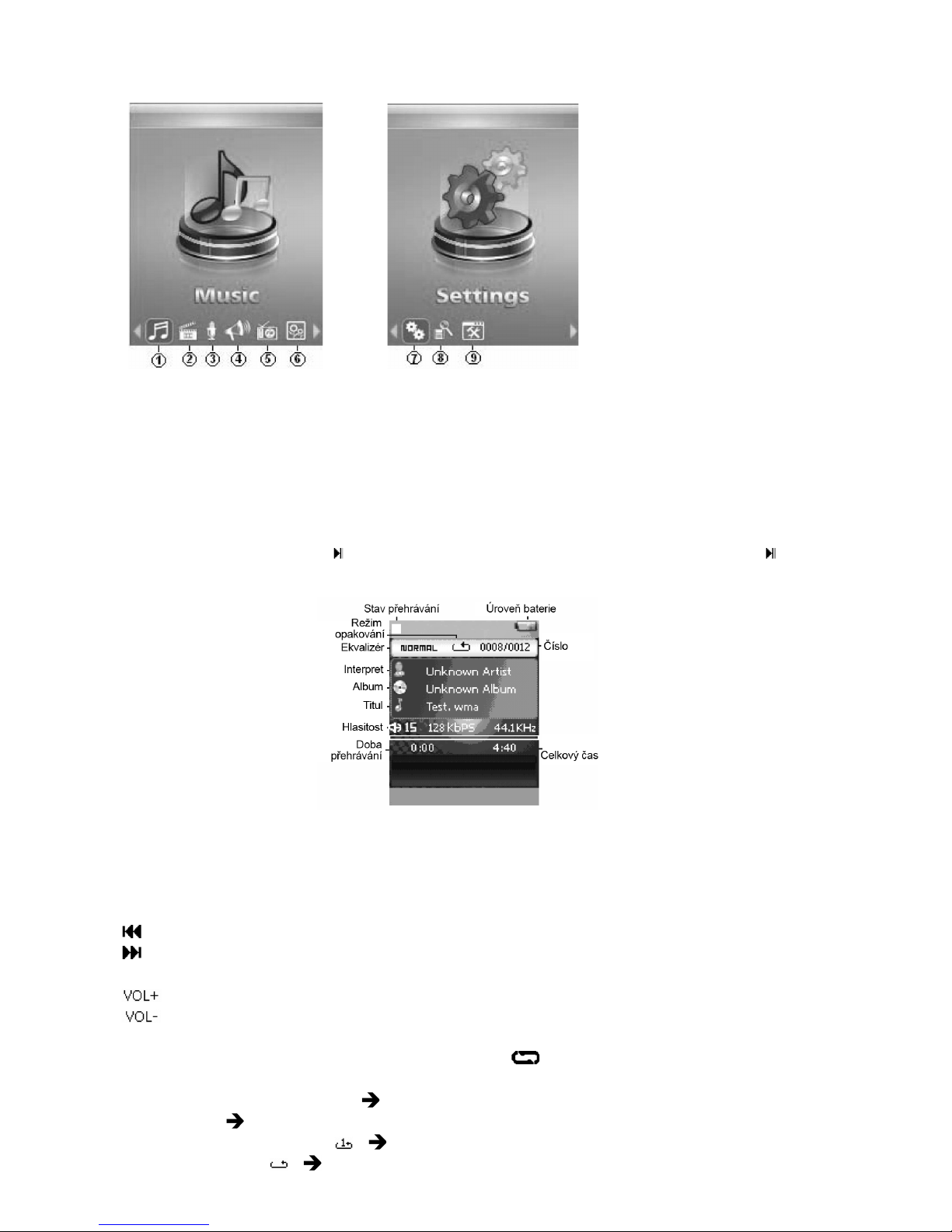
CZ - 4
Obrazovka hlavního menu
1: Ikona hudebního režimu 6: Ikona režimu fotograí
2: Ikona video režimu 7: Ikona režimu nastavení
3: Ikona nahrávání 8: Ikona navigačního režimu
4: Ikona hlasového režimu 9: Ikona informačního režimu
5: Ikona režimu rádia FM
Hudební režim
Jedním stisknutím tlačítka do tohoto režimu vstoupíte, dalším stisknutím tlačítka přehrajete hudbu.
Jednotlivé kroky
1. Zapojte sluchátka do výstupu pro sluchátka.
2. Zvolte hudbu:
: Zvolte předchozí hudbu.
: Zvolte následující hudbu.
1. Nastavte hlasitost:
: Zvýšení hlasitosti.
: Snížení hlasitosti.
2. Výběr opakování:
V režimu přehrávání hudby zvolte pomocí tlačítka jednotlivé režimy opakování: normální
přehrávání, opakování jedné skladby, opakování všeho a náhodné přehrávání.
Normální: (bez zobrazení ikony) Normální přehrávání (výchozí).
Náhodné: ( S ) Přehrávání skladeb v náhodném pořadí.
Opakování jedné skladby: ( ) Opakování jedné stopy.
Opakování všeho: ( ) Opakování všech stop.
•
Page 5
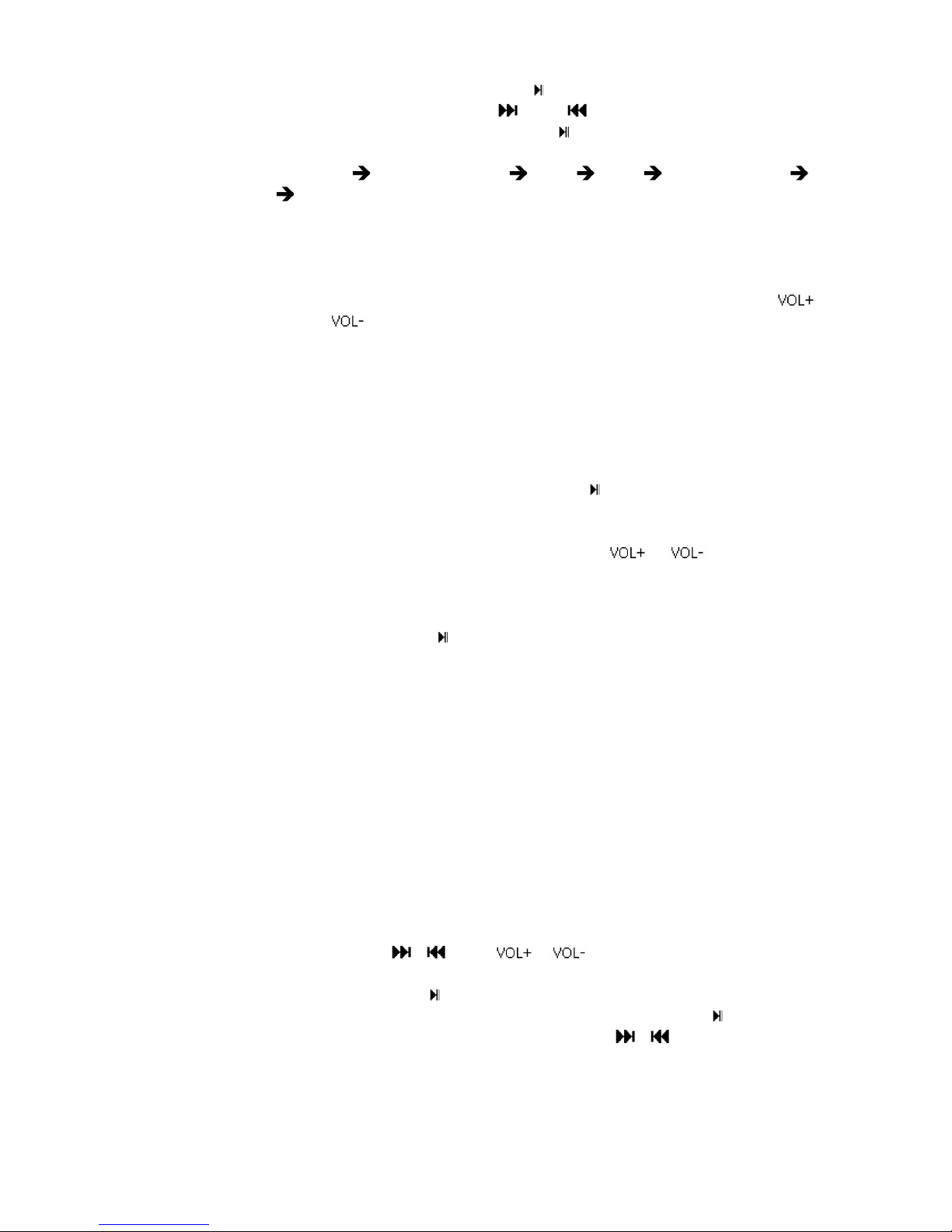
CZ - 5
3. Přehrávání, pauza, stop
V režimu pauzy spustíte přehrávání hudby tlačítkem
.
V režimu pauzy zastavíte přehrávání stisknutím nebo .
Přehrávání hudby můžete pozastavit stisknutím tlačítka .
6. Nastavení ekvalizéru – viz režim NASTAVENÍ.
Režimy ekvalizéru: Normální
Zvýraznění basů Rock Džez Klasická hudba Pop
Uživatelské nastavení
7. Po vstupu do hudebního režimu se zobrazí následující položky:
Právě přehrávám -> Fronta přehrávání audia -> Všechny skladby -> Interpreti -> Alba -> Žánry.
Právě přehrávám: Režim přehrávání hudby.
Fronta přehrávání audia: Zobrazí se seznam zvukových souborů k přehrání. Tlačítky
a
můžete vybrat požadovanou hudbu k přímému přehrání,
nebo pokud stisknete tlačítko MENU déle než 1,2 vteřiny, dostanete
se do režimu vedlejšího menu, kde jsou k dispozici následující
položky:
Vyřazení z fronty: Vyřadí skladbu z fronty přehrávání.
Náhodné přehrávání fronty: Náhodné přehrávání skladeb z fronty.
Vymazat frontu: Vymaže všechny skladby z fronty přehrávání.
Zrušit: Opuštění vedlejšího menu.
V režimu vedlejšího menu potvrdíte jedním stisknutím tlačítka operaci nebo stisknutím tlačítka MENU vedlejší menu opustíte bez uložení nastavení.
Všechny skladby: Zobrazí se seznam zvukových stop. Tlačítky a přímo vyberte
požadovanou hudbu k přehrání nebo stisknutím tlačítka MENU déle než 1,2
vteřiny vstupte do režimu vedlejšího menu, kde jsou k nastavení dvě
položky: Přidat do fronty a Zrušit. V režimu vedlejšího menu potvrdíte jed-
ním stisknutím tlačítka nastavení nebo stisknutím tlačítka MENU vedlejší
menu opustíte bez uložení nastavení.
Interpreti: Zobrazí se informace o interpretovi jednotlivých skladeb.
Alba: Zobrazí se informace o albu jednotlivých skladeb.
Žánry: Zobrazí se informace o žánru jednotlivých skladeb.
8. Podpora synchronního zobrazení textu písně
Přehrávač podporuje soubory s textem písně s koncovkou *.LRC a synchronně je zobrazuje.
Jak používat soubory s textem písně?
Ujistěte se, že soubor s textem písně má stejný název jako hudební soubor.
Např. hudební soubor: The Rose.mp3, soubor s textem písně: The Rose.lrc
Pokud je text k dispozici, zobrazí se při přehrávání hudby.
Video režim
1. Podpora formátů AVI, WMV a MPEG4.
2. Po vstupu můžete pomocí tlačítek / nebo / vybrat ze seznamu video sou-
bor.
3. Poté video přehrajte stisknutím tlačítka .
4. V režimu přehrávání videa můžete přehrávání pozastavit stisknutím tlačítka
.
5. V režimu pauzy nebo přehrávání videa můžete pomocí tlačítek / vybrat následující
nebo předchozí video soubor nebo se stisknutím tlačítka MENU vrátit zpět do režimu zobra-
zení seznamu video souborů.
Page 6
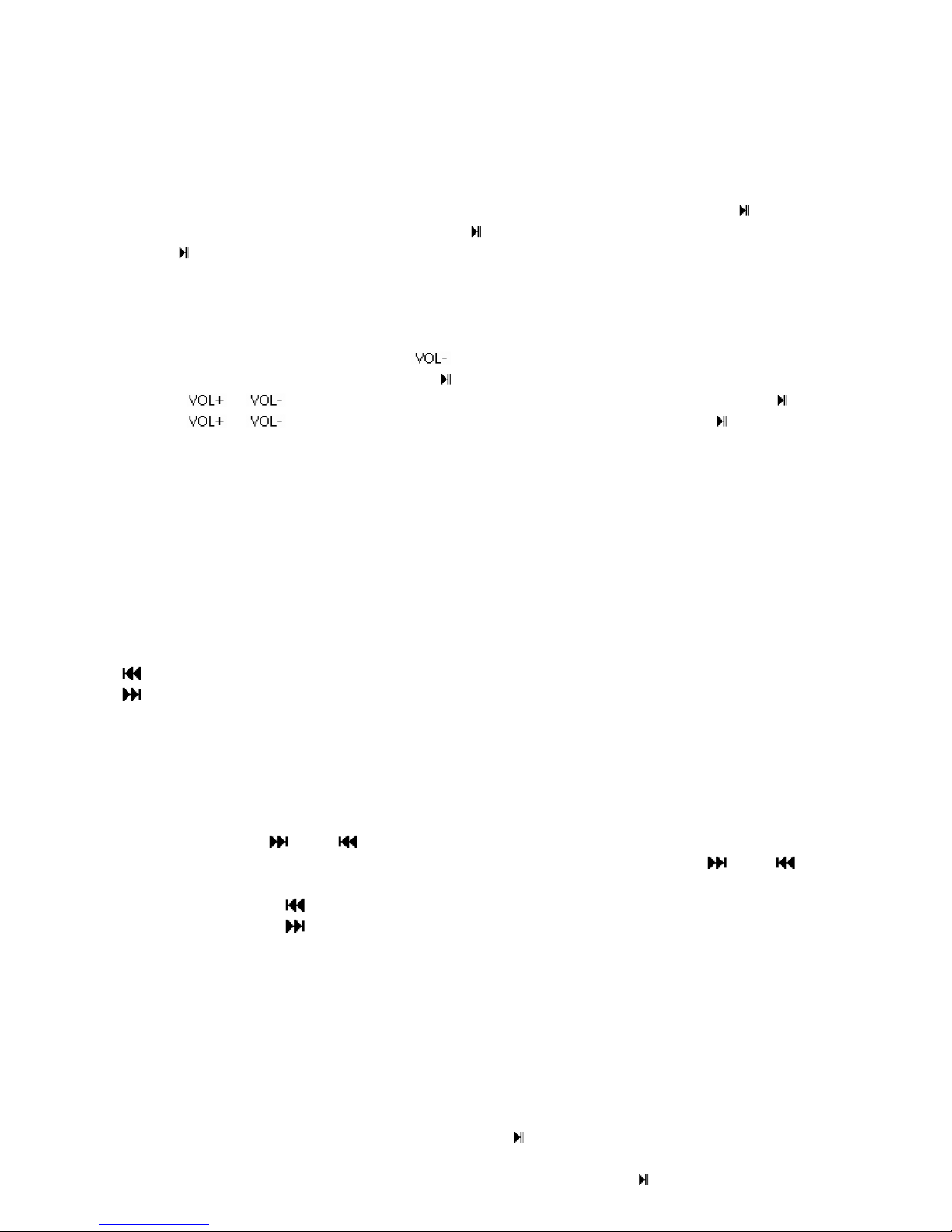
CZ - 6
Nahrávací režim
Před nahráváním se ujistěte, že baterie je dostatečně nabitá.
Pokud se zobrazí „Pozor! Nedostatek paměti”, znamená to, že není k dispozici paměť pro
uložení nově nahraných souborů. Paměť uvolníte vymazáním jiných souborů.
Hlas lze nahrávat a ukládat ve formátu WAV.
Operace při nahrávání hlasu:
1. Po vstupu, pokud je vybráno „Spuštění nahrávky“, spustíte nahrávání tlačítkem
.
2. V režimu nahrávání jej pozastavíte tlačítkem ; v režimu pauzy nahrávání obnovíte opět tla-
čítkem .
3. Menu opustíte stisknutím tlačítka MENU. Systém automaticky uloží nahrané soubory.
4. Nebo pokud vyberete „Nastavení“, můžete zvolit
Kódování a Rychlost.
Volba typu Kódování a Rychlosti:
1. Po vstupu zvolte nastavení tlačítkem
.
2. Vstupte do něj jedním stisknutím tlačítka
.
3. Tlačítky
a zvolte Kódování nebo Rychlost a do položky vstupte tlačítkem .
4. Tlačítky a vyberte požadované nastavení a potvrďte jej tlačítkem .
5. Volba Kódování a Rychlosti:
Kódování: MS ADPCM
Rychlost: 8000Hz ->11025Hz -> 16000Hz -> 22050Hz -> 32000Hz -> 44100Hz -> 48000Hz
Poznámka: Formát nahrávaného souboru: WAV.
Funkce nahrávání z FM
Pokud jste v režimu poslechu FM a vstoupíte do režimu RECORD, spustí se nahrávání aktuálního vysílání rádia FM (Poznámka: Nahrávání z FM má jen jednu rychlost: 44100Hz)
Hlasový režim (přehrávání nahraných souborů)
Výběr souborů s nahraným hlasem:
: Volba předchozího nahraného souboru.
: Volba následujícího nahraného souboru.
Ostatní operace jsou stejné jako v režimu přehrávání hudby.
Poznámka: Protože soubor v RECORD je systémovým souborem, uživatel jej nemůže vymazat
a do souboru RECORD nelze přidávat nové složky, jinak dojde k selhání funkce.
Režim rádia FM
Automatické ladění
Stisknutím tlačítka nebo déle než 1,2 vteřiny spustíte vyhledávání kanálů v kroku 100
kHz směrem nahoru nebo dolů. Ladění zastavíte jedním stisknutím tlačítka nebo .
Manuální ladění
Jedno stisknutí tlačítka : Směrem dolů o 100 kHz.
Jedno stisknutí tlačítka : Směrem nahoru o 100 kHz.
Uložení aktuálního kanálu a výběr uloženého kanálu
Pokud při poslechu rádia FM stisknete tlačítko MENU déle než 1,2 vteřiny, vstoupíte do režimu
vedlejšího menu s následujícími položkami pro nastavení:
Přidat přednastavenou stanici -> Naladit na přednastavenou stanici
Přidat přednastavenou stanici:
Uložte aktuální kanál; uložit lze až 30 kanálů.
Naladit na přednastavenou stanici: Zvolte uložený kanál.
V režimu vedlejšího menu můžete uložit oblíbený kanál, zvolit již uložený kanál nebo uložený
kanál upravit. Nastavení potvrdíte stisknutím tlačítka nebo můžete vedlejší menu opustit bez
uložení nastavení jedním stisknutím tlačítka MENU.
Pokud posloucháte rádio FM, můžete uložený kanál vybrat tlačítkem .
•
•
•
•
•
•
•
•
•
Page 7
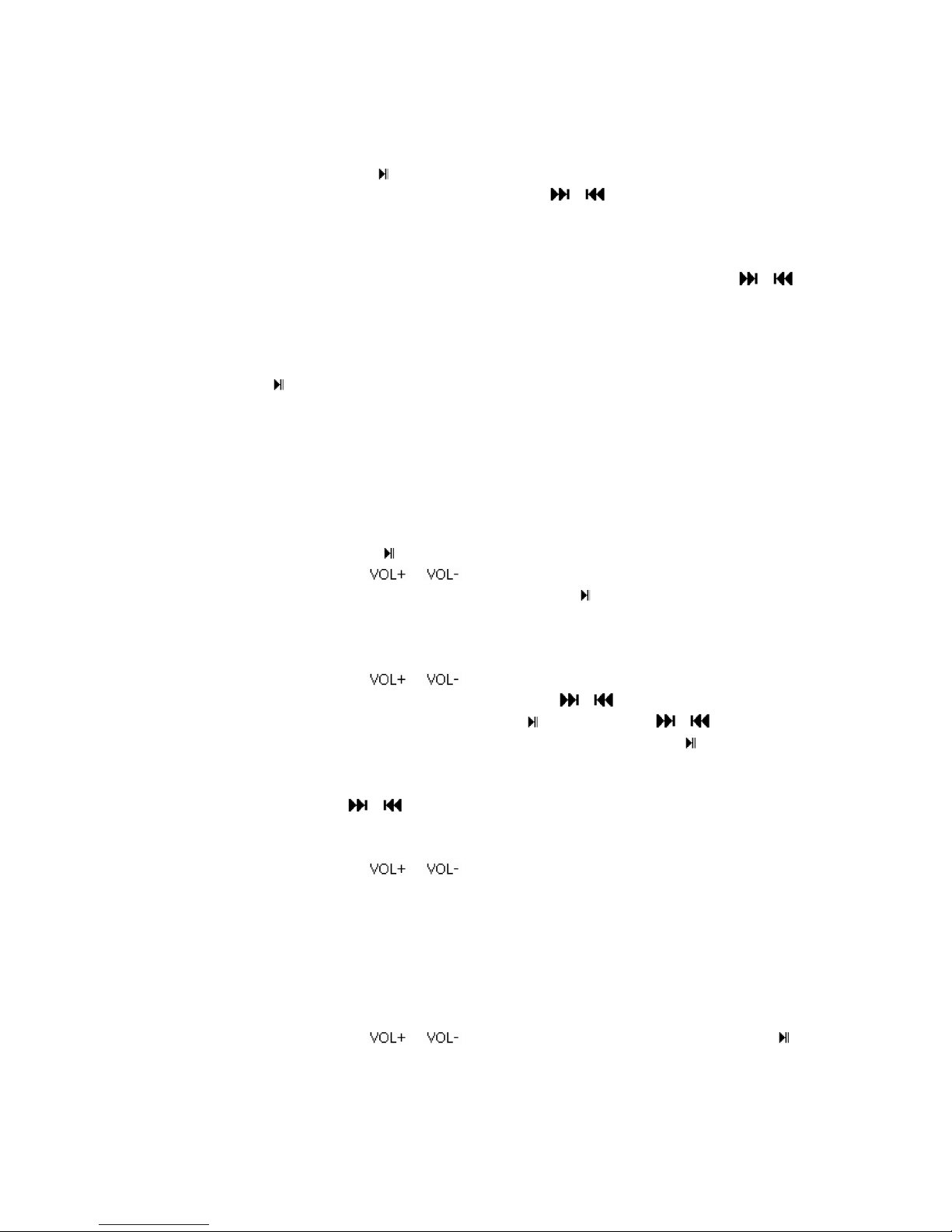
CZ - 7
Režim fotograí
Podpora formátu JPEG.
Po vstupu do režimu fotograí můžete vybrat následující položky:
Všechny fotograe -> Manuálně -> Prezentace -> Náhledy
Všechny fotograe: Prohlížení všech souborů s fotograemi. V tomto režimu zobrazíte obrá-
zek tlačítkem
.
Manuálně: Prohlížení fotograí za sebou pomocí tlačítek / .
Prezentace: Automatická prezentace všech fotograí.
Náhledy: Zobrazení několika fotograí na jednom displeji. Z nich můžete vybrat požadovanou
fotograi k zobrazení.
Při procházení mezi obrázky můžete vybrat další nebo předchozí obrázek tlačítky / .
V režimu zobrazení obrázků se jedním stisknutím tlačítka MENU vrátíte zpět na předchozí displej.
Režim nastavení
Stisknutím tlačítka potvrdíte nastavení a vrátíte se na předchozí displej.
Seznam nastavení a popis operací:
Položka Popis
1. Nastavení režimu opakování: Normální přehrávání -> Opakování jed né skladby -> Opakování všeho -> Náhodné přehrávání.
Opakování 2. Tlačítkem vstoupíte.
3. Tlačítky / provedete volbu.
4. Potvrdíte jedním stisknutím tlačítka .
1. Režim ekvalizéru: Normální ->Zvýraznění basů -> Rock -> Džez ->
Klasická hudba -> Pop -> Uživatelské nastavení.
2. Tlačítky / provedete volbu.
Ekvalizér 3. Popis operací uživatele: Tlačítky / zvolte položku k nastavení,
po volbě potvrďte stisknutím a poté tlačítky / nastavte oblíbe ný ekvalizér. Nakonec operaci potvrďte tlačítkem . Tlačítkem MENU
nastavení opustíte.
Jas Tlačítky / můžete zvýšit/snížit jas.
1. Volby: 3 vteř. ->5 vteř. -> 10 vteř. -> 15 vteř. -> Vždy zapnuto.
2. Tlačítky / provedete volbu. Např. pokud vyberete 10 vteřin
Podsvícení a po tuto dobu neprovedete žádnou operaci, podsvícení se po 10 vte -
řinách vypne. Podsvícení zapnete stisknutím kteréhokoliv tlačítka.
1. Volby: vypnuto ->1 min. -> 2 min. -> 5 min. -> 10 min. -> 15 min.
2. Umožněte, aby se přehrávač automaticky vypnul, pokud není
Šetření energií v režimu nečinnosti nebo zastavení provedena žádná operace. Pokud
je nastavena volba „vypnuto“, funkce nepracuje.
3. Tlačítky / zvolte dobu a jedním stisknutím tlačítka volbu
potvrďte.
1. Volby: vypnuto ->10 min.-> 30 min.-> 1 hod. -> 2 hod.
2. Umožněte, aby se přehrávač automaticky vypnul, pokud nedojde
Usínání k žádné operaci v kterémkoliv režimu; funkce je určena pro poslech
před usnutím. Po nastavení je tato funkce aktivní pouze jednou,
•
•
•
•
Page 8
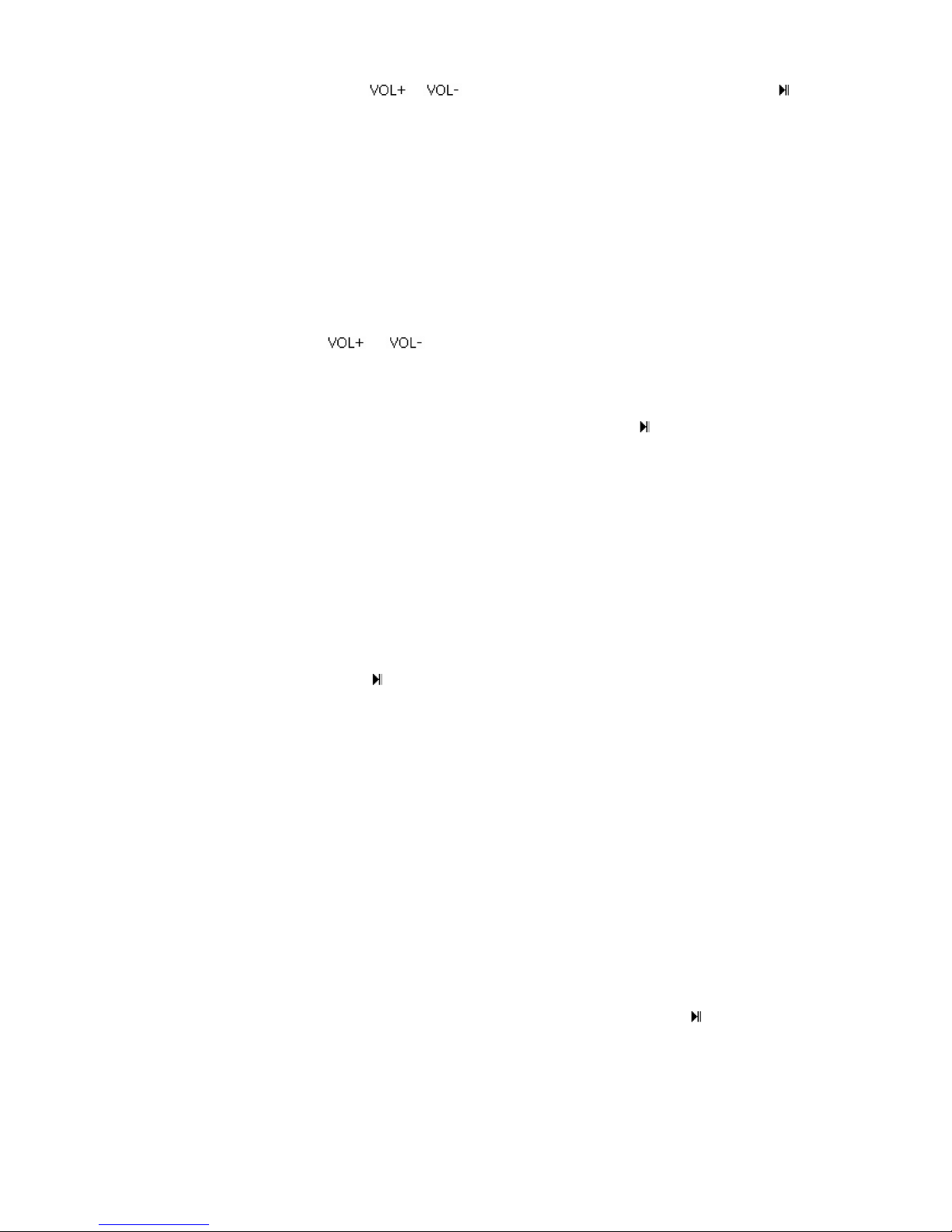
CZ - 8
pokud ji chcete použít znovu, je třeba ji opět nastavit.
3. Tlačítky
/ zvolte dobu a jedním stisknutím tlačítka volbu
potvrďte.
Jazyk čeština, slovenština, angličtina.
Výchozí Opětné nastavení přehrávače na výchozí hodnoty.
Formátovat Naformátování paměťové jednotky.
Navigační režim
Jednotlivé kroky
Stisknutím tlačítka tlačítek a zobrazíte příslušné informace o následujících
položkách:
Interní paměť, Externí paměť, Seznam nahraných souborů, Všechny zvukové stopy, Všechny
video stopy, Všechny soubory fotograí.
Po výběru požadované položky můžete jedním stisknutím tlačítka vstoupit do položky a
zobrazit příslušnou informaci. Při zobrazení informace se na předchozí displej můžete vrátit
jedním stisknutím tlačítka MENU.
V režimu Interní paměť zobrazíte všechny soubory.
V režimu Externí paměť zobrazíte všechny soubory na kartě SD, pokud je vložena.
V režimu Seznam nahraných souborů zobrazíte nahrané soubory.
V režimu Všechny zvukové stopy zobrazíte zvukové soubory.
V režimu Všechny video stopy zobrazíte video soubory.
V režimu Všechny soubory fotograí zobrazíte soubory fotograí.
Pokud při zobrazení stisknete dlouze tlačítko MENU, systém se přepne do režimu vedlejšího
menu, kde můžete vymazat soubor nebo tuto operaci zrušit. Pokud zvolíte položku „Vymazat“, potvrďte operaci tlačítkem nebo se jedním stisknutím tlačítka MENU vraťte na předchozí displej bez potvrzení operace.
Informační režim
Zobrazení informací o verzi přehrávače, využití interní paměti a volné interní paměti.
Poznámka: Pokud je velikost volné paměti méně než 5 MB, nenahrávejte ani nekopírujte do ní
žádné soubory.
Další funkce
Funkce karty Mini SD
Pokud vložíte kartu SD, zvýrazní se ikona SD, která oznamuje uživateli, že systém je ve
stavu načítání karty SD. Pokud chcete nahrávat, budou se nahrávané soubory ukládat do
přehrávače, nikoliv na kartu SD.
Po vložení karty SD může uživatel přidat hudbu z karty SD do fronty přehrávání audia, např.
pokud uživatel přehrává hudbu z interní paměti, může si zobrazit seznam skladeb na kartě
SD v režimu všech skladeb hudebního režimu, a poté stisknutím tlačítka přidat všechny
skladby na kartě SD do fronty přehrávání audia.
Po vložení karty SD si může uživatel zobrazit soubory na kartě SD v režimu externí paměti
navigačního režimu.
Ve video režimu se po vložení karty SD zobrazí všechny video soubory najednou.
•
•
•
•
•
•
•
•
•
Page 9
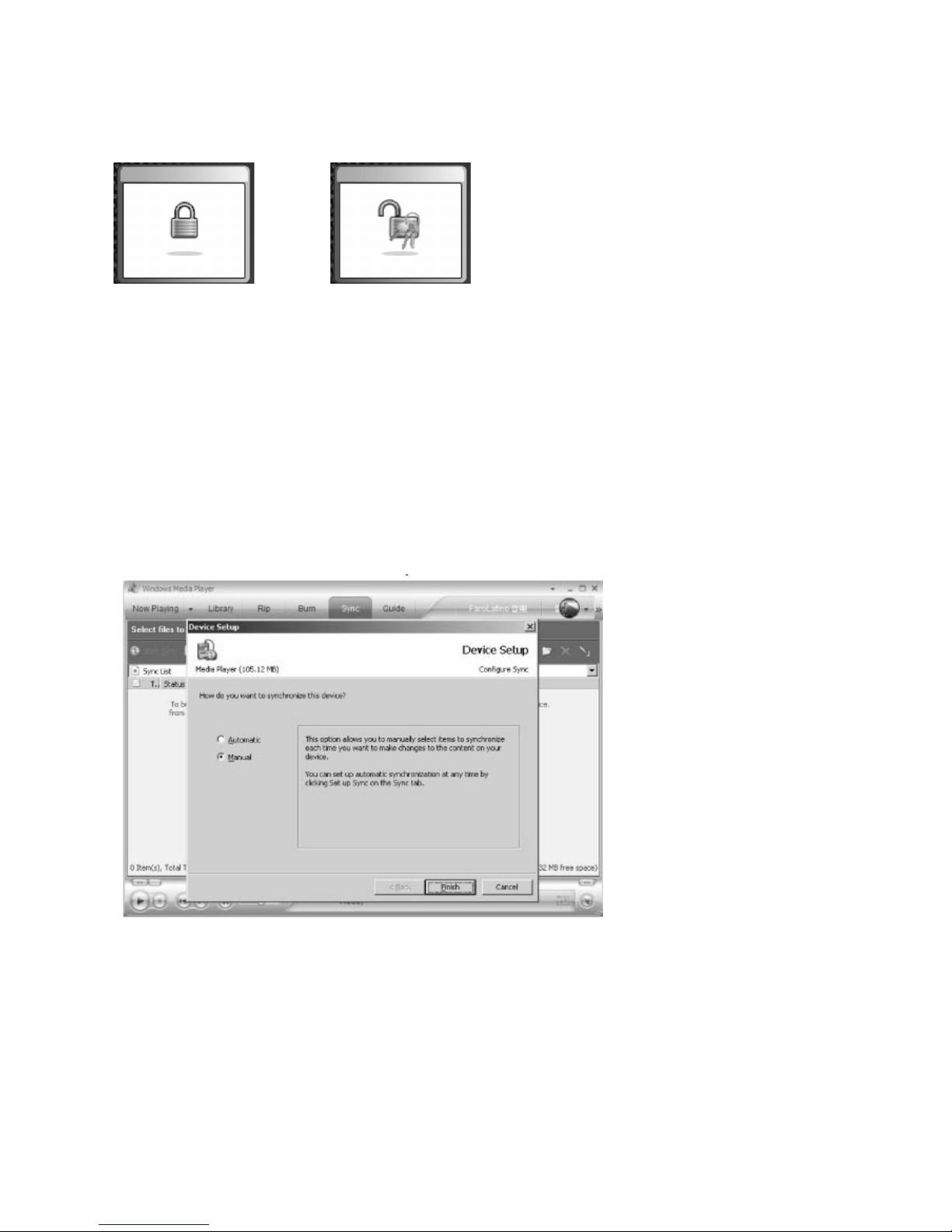
CZ - 9
Funkce blokování tlačítek HOLD
Kdykoliv stisknete „Multifunkční tlačítko“, zobrazí se displej níže a zablokují se všechna tlačítka. Pokud chcete tlačítka odblokovat, je třeba opět stisknout „Multifunkční tlačítko“.
Pomocí funkce HOLD můžete tlačítka uzamknout, aby nedošlo k náhodné operaci, která by
změnila aktuální nastavení systému.
I při aktivované funkci HOLD můžete stahovat nebo ukládat data při připojení k počítači.
Stahování souborů ve formátu DRM 10
Ujistěte se, že váš počítačový systém splňuje následující požadavky:
Windows XP Service Pack 2, Windows Media Player 10, Internet Explorer 6.0 nebo vyš ší
Níže uvedené kroky jsou nutné pouze při stahování souborů ve formátu DRM 10.
1. Připojte přehrávač k počítači. Zobrazí se dialogové okno. Zvolte „Manuální“ a poté klikněte
na „Dokončit“:
2. Pokud chcete, aby obrazovka zůstala v rozhraní programu Windows Media Player, klikněte
na „Zrušit“.
3. Ve složce DRM zvolte soubor formátu DRM, který chcete stáhnout a přetáhněte jej do
„Sync list“ (Seznamu pro synchronizaci) v programu Windows Media Player – viz obrázek
níže:
•
•
•
•
Page 10
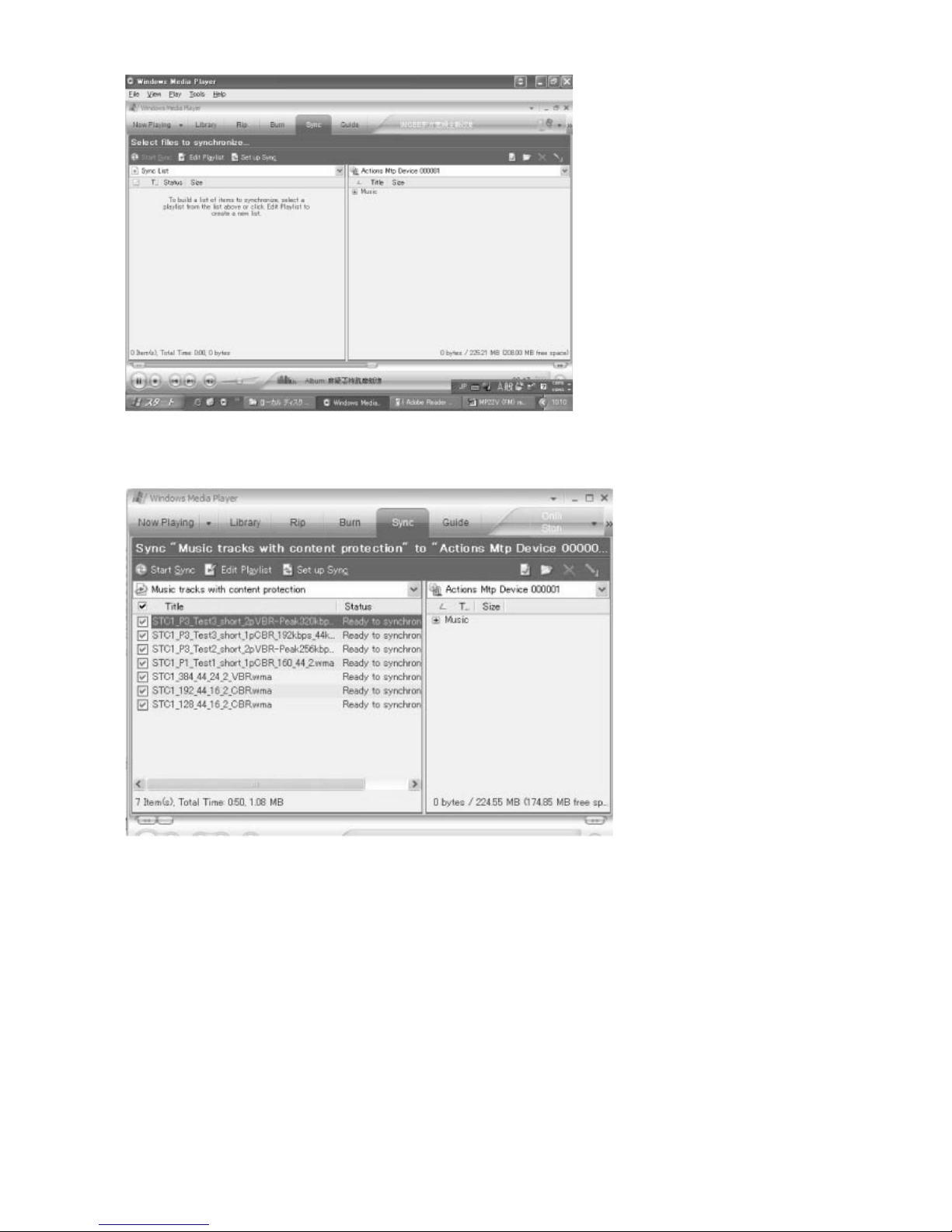
CZ - 10
4. Klikněte na „Start Sync“ (Spustit synchronizaci). Systém spustí stahování souboru DRM
z počítače.
5. Po ukončení synchronizace dokončete stahování souboru DRM.
Jak převést režim přehrávače MTP na režim USB
Poznámka: Pokud používáte Windows Media 10 a chcete zkopírovat skladbu do MTP přehrá-
vače, je třeba nejprve převést MTP přehrávač do režimu USB.
1. Zvolte „Zařízení MTP“
Pravým kliknutím na „Tento počítač“ zvolte Vlastnosti ->Hardware -> Správce zařízení
Page 11
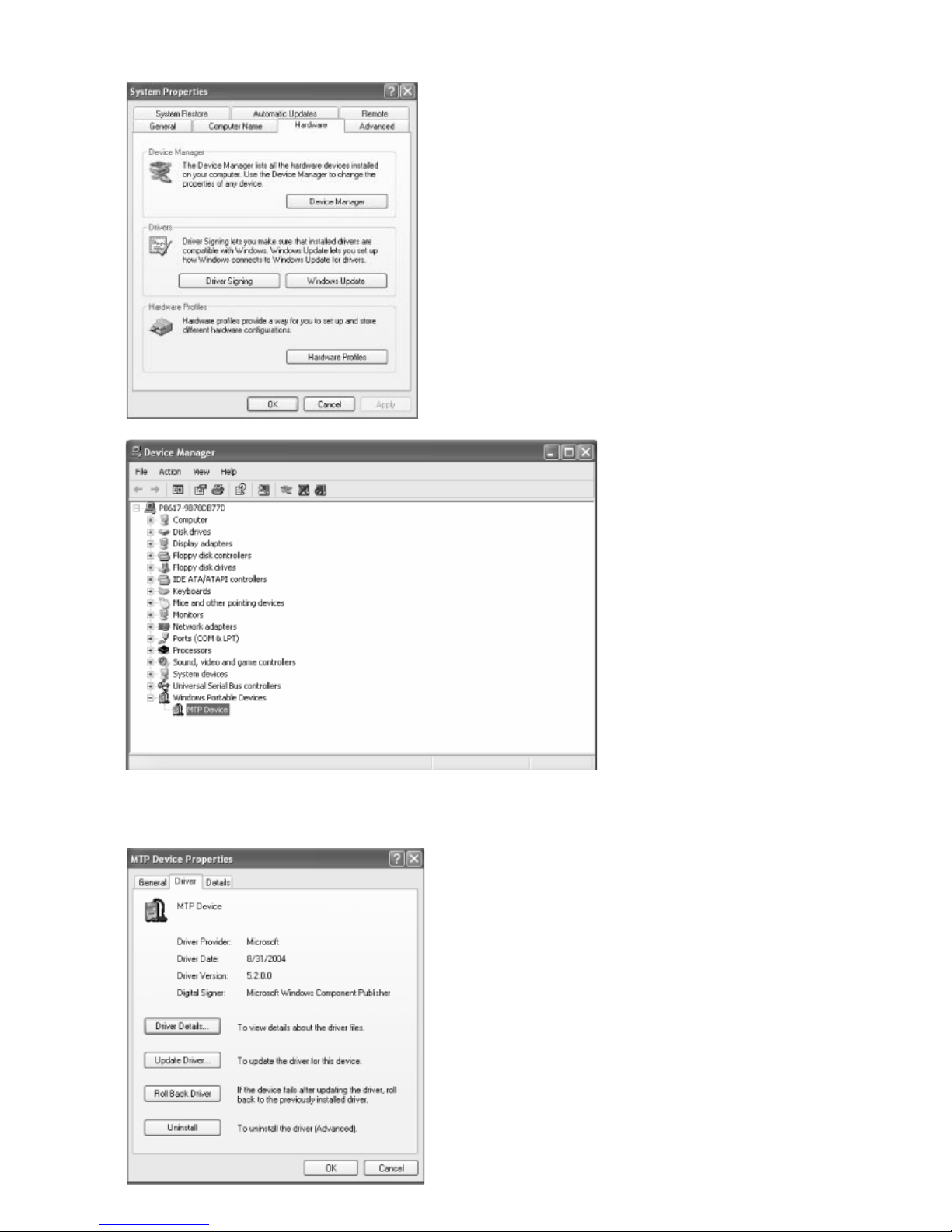
CZ - 11
2. Klikněte dvakrát na „Zařízení MTP“ a klikněte na Ovladač-> Aktualizovat ovladač a zvolte
„Ne, nyní ne“, poté klikněte na „Další“.
Page 12
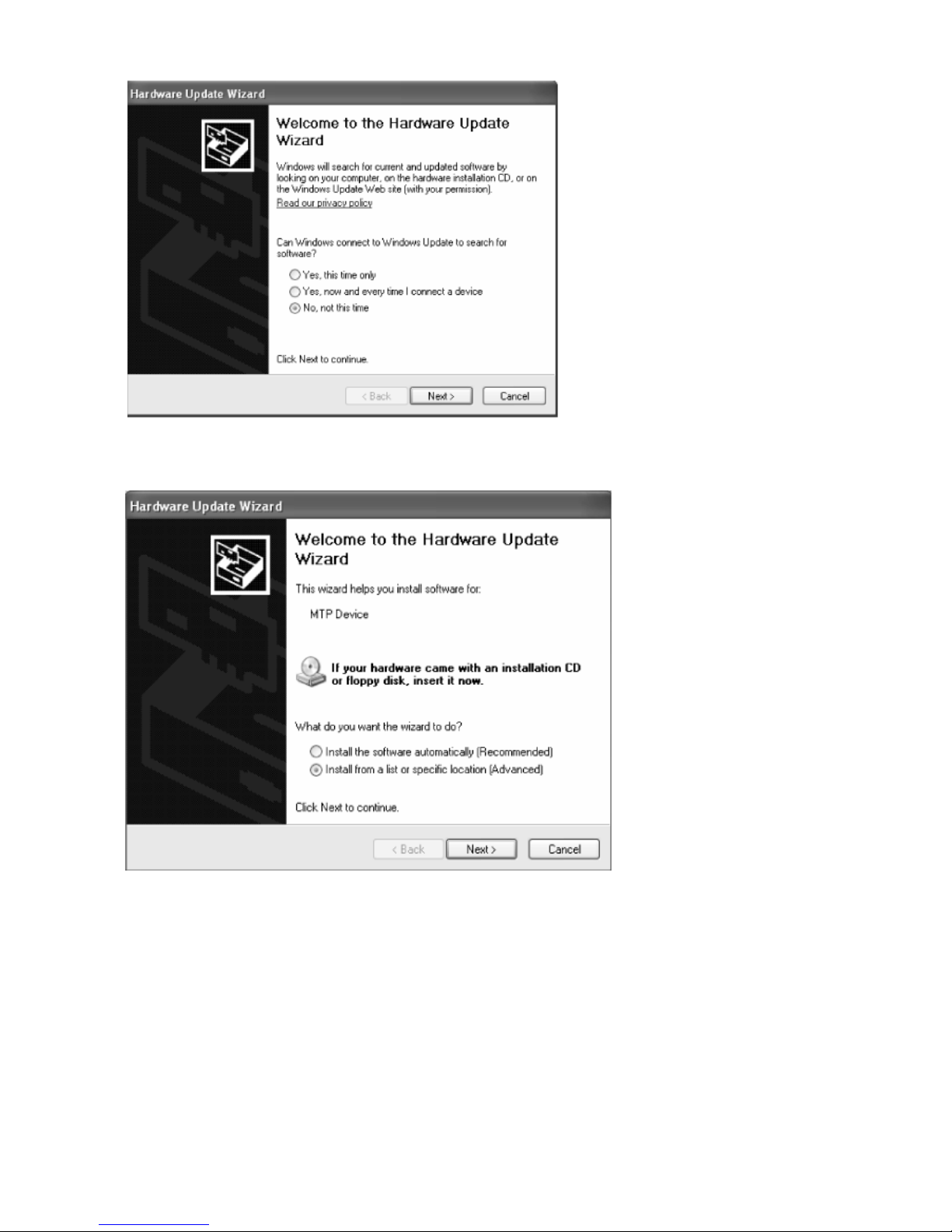
CZ - 12
3. Zvolte „Instalovat ze seznamu či daného umístění (pro zkušené uživatele) a klikněte
na „Další“.
4. Zvolte „Nevyhledávat, zvolím ovladač k instalaci“ a klikněte na „Další“.
Page 13
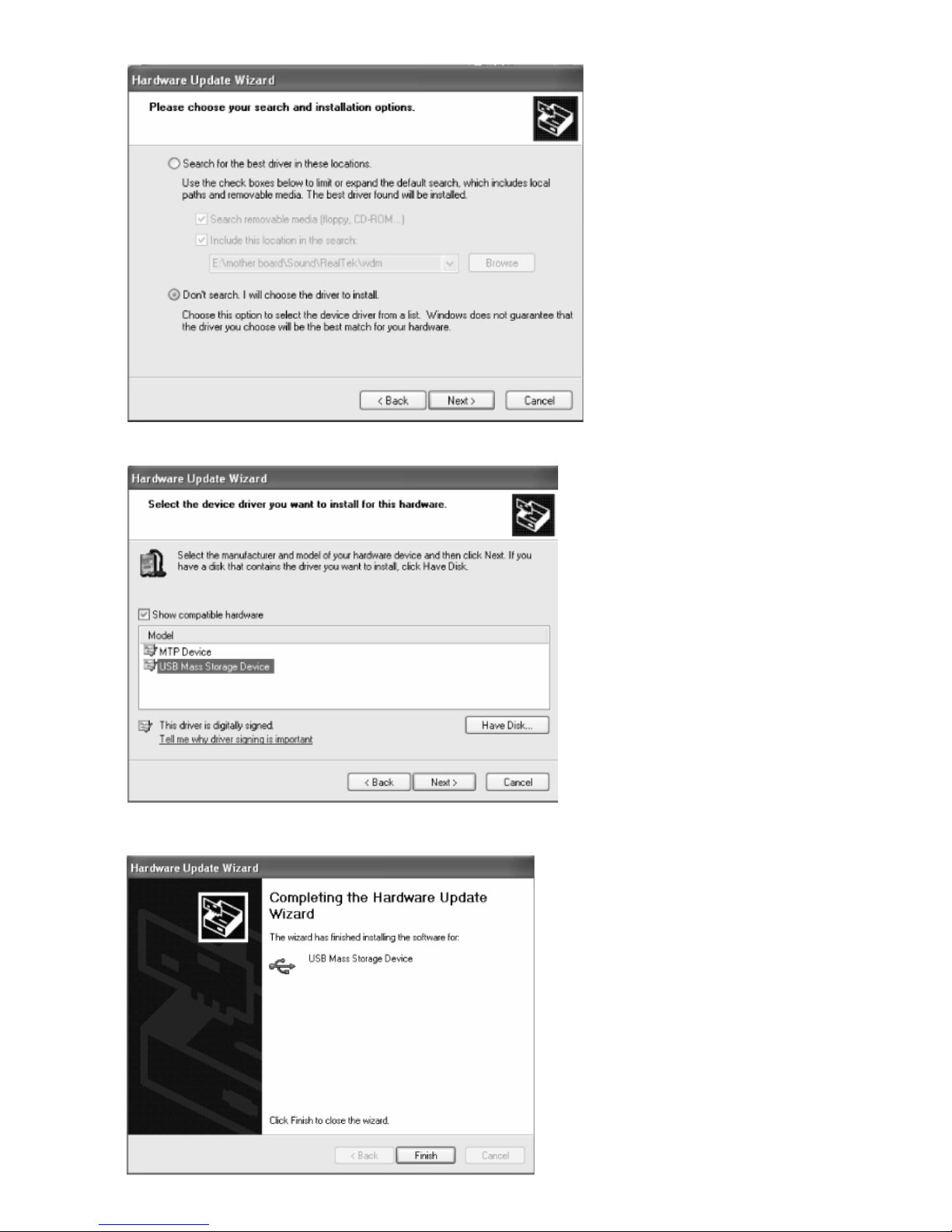
CZ - 13
5. Zvolte „Velkokapacitní paměťové zařízení USB“ a klikněte na „Další“.
6. Klikněte na „Dokončit“.
Page 14

CZ - 14
Jak převést režim USB na režim přehrávače MTP
1. Vstupte do „Správce zařízení“, zvolte „Zařízení MTP“ a dvakrát na něj klikněte.
2. Po vstupu do Vlastností zařízení MTP zvolte Ovladač -> Aktualizovat ovladač a zvolte
„Ne, nyní ne“ a klikněte na „Další“.
Page 15
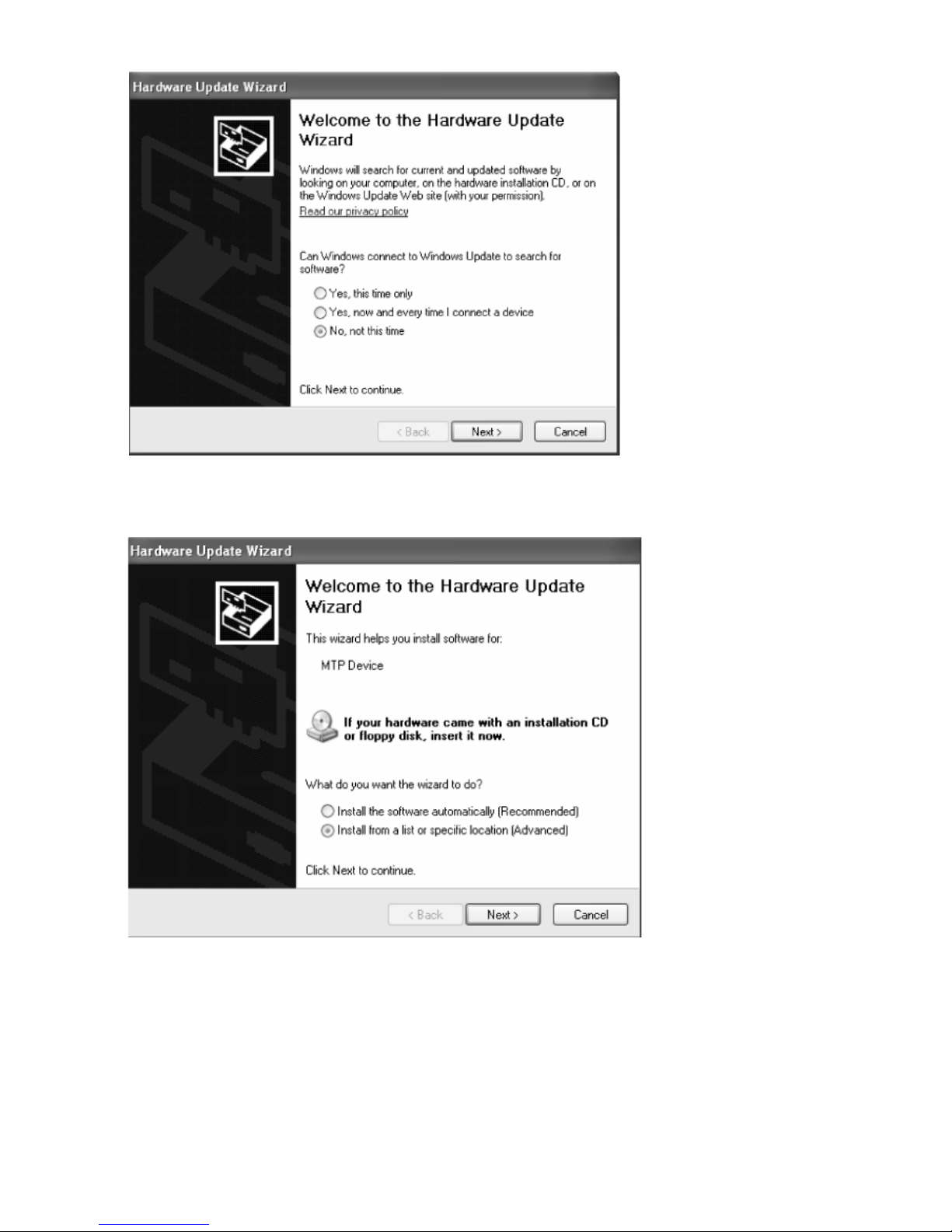
CZ - 15
3. Zvolte „Instalovat ze seznamu či daného umístění (pro zkušené uživatele) a klikněte
na „Další“.
Page 16
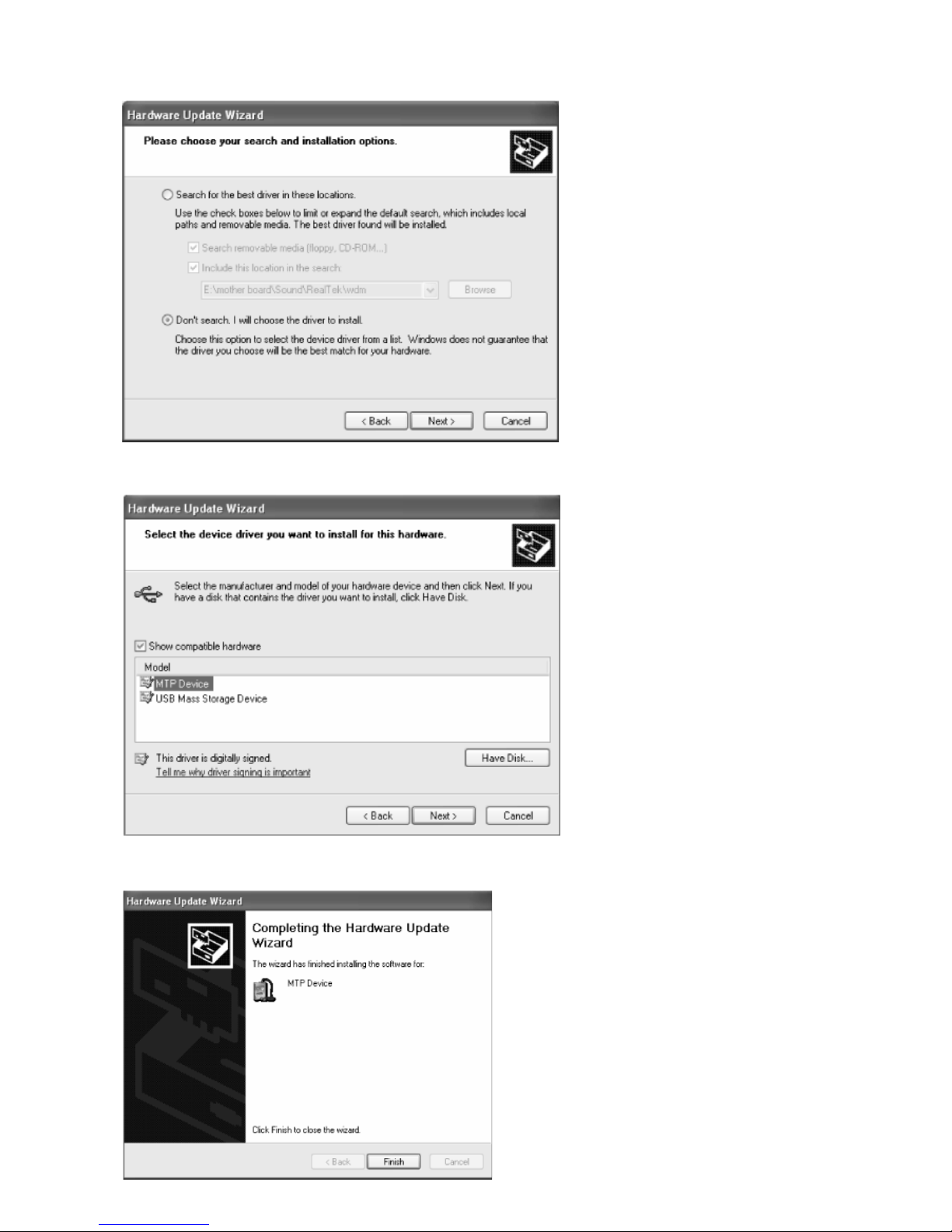
CZ - 16
4. Zvolte „Nevyhledávat, zvolím ovladač k instalaci“ a klikněte na „Další“.
5. Zvolte
„Zařízení MTP“ a klikněte na „Další“.
6. Klikněte na „Dokončit“.
Page 17
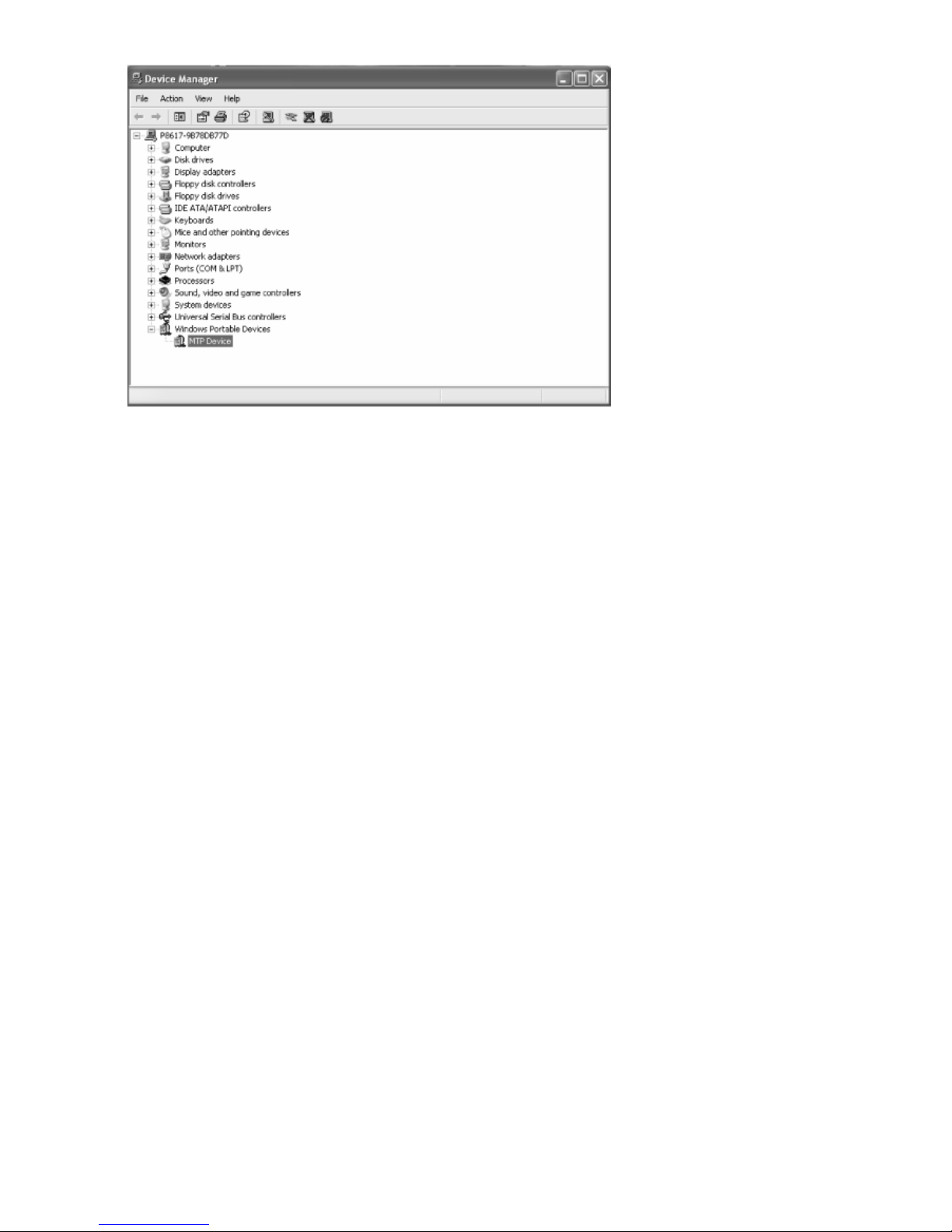
CZ - 17
Upozornění!
Pokud chcete, aby lithium-ionové baterie správně a bezpečně pracovaly, přečtěte si a dodržujte
následující upozornění a opatření:
Nepoužívejte a neukládejte přehrávač blízko zdrojů tepla, např. otevřeného ohně nebo top-
ného zařízení.
Nevystavujte přehrávač nárazům, pádům ani prudkým otřesům.
Nevkládejte přehrávač do mikrovlnné trouby ani do tlakové nádoby.
Nepoužívejte přehrávač, pokud baterie vydávají zápach nebo se jakýmkoliv způsobem
chovají nebo jeví nestandardně. Pokud se baterie nacházejí v přehrávači nebo v nabíječce,
okamžitě přerušte jejich používání.
Nepoužívejte a neukládejte přehrávač na místech, kde je vystaven vysoké teplotě, například
za oknem automobilu na přímém slunečním světle při teplém počasí. Jinak může dojít
k přehřátí baterie a rovněž ke zhoršení jejího výkonu.
•
•
•
•
•
•
Page 18

Změna technických specikací vyhrazena bez upozornění.
Informace o ochraně životního prostředí
Udělali jsme to nejlepší pro snížení množství obalů a zajistili jsme jejich snadné rozdělení na
3 materiály: lepenka, papírová drť a roztažený polyetylén. Tento přístroj obsahuje materiály, které
mohou být po demontáži specializovanou společností recyklovány. Dodržujte prosím místní
nařízení týkající se nakládání s balícími materiály, vybitými bateriemi a starým zařízením.
Likvidace starého elektrického a elektronického zařízení
Tento symbol na výrobku, jeho příslušenství nebo na jeho obalu označuje, že s výrobkem nesmí být nakládáno jako s domácím odpadem. Prosím dopravte tento výrobek
na příslušné sběrné místo, kde bude provedena recyklace takového elektrického a
elektronického zařízení. V Evropské unii a v ostatních evropských zemích existují
sběrná místa pro použité elektrické a elektronické zařízení. Tím, že zajistíte správnou likvidaci výrobku, můžete předejít možným negativním následkům pro životní
prostředí a lidské zdraví, které se mohou v opačném případě projevit jako důsledek
nesprávné manipulace s tímto výrobkem. Recyklace materiálů přispívá k ochraně
přírodních zdrojů. Z tohoto důvodu prosím nevyhazujte staré elektrické a elektronické zařízení
do domovního odpadu. Pro podrobnější informace o recyklaci výrobku se obraťte na místní úřad,
službu zajišťující likvidaci domácího odpadu nebo obchod, kde jste výrobek zakoupili.
Firma HP Tronic Ústí nad Labem s.r.o. je registrovaná u společnosti Asekol s.r.o. pod číslem
AK-051447.
CZ - 18
Poznámka: Některé miniSD nemusí přehrávač přehrát vzhledem k fyzickému stavu záznamového
media (disku), kvalitě záznamového media, způsobu záznamu a charakteristice záznamového
software.
Page 19

SK - 19
SK
Úvod 19
Náhled produktu 19
Obsah balení 19
Systémové požadavky 19
Funkce MP3 prehrávače 20
První použití prehrávače 20
USB pripojení (USB2.0) 20
V prípadě nefunkčnosti pri nestandardních podmínkách 20
Popis displeje a provozu 20
Obrazovka hlavního menu 21
Hudební režim 21
Video režim 22
Nahrávací režim 23
Hlasový režim 23
Režim rádia FM 23
Režim fotograí 24
Režim nastavení 24
Navigační režim 25
Informační režim 25
Další funkce 25
Funkce karty Mini SD 25
Funkce blokování tlačidiel HOLD 26
Stahování súborů ve formátu DRM 10 26
Jak prevést režim prehrávače MTP na režim USB 27
Jak prevést režim USB na režim prehrávače MTP 31
Upozornení! 34
Úvod
Náhľad na produkt
• Multifunkčné tlačidlo
Zapínanie alebo vypínanie, tlačidlo pre blokovanie HOLD
• Tlačidlo MENU : Hlavné alebo vedľajšie menu
• Tlačidlo : Výber opakovania
• Tlačidlo : Výber predchádzajúceho
• Tlačidlo : Výber ďalšieho
• Tlačidlo : Prehrávanie alebo pauza
• Tlačidlo : Zvýšenie hlasitosti
• Tlačidlo : Zníženie hlasitosti
Obsah balenia
• MP3 prehrávač 1x
• Kábel USB 1x
• Sluchátka 1x
• Návod k použitie 1x
• Adaptér na striedavý prúd 1x
Systémové požiadavky
• Windows ME/2000/XP
Page 20

SK - 20
Funkcia MP3 prehrávača
• Podpora formátov MP3, WMA a WAV, podpora PD-DRM (DRM9) a WM-DRM (DRM10).
• Je možné nahrávať a ukladať hlas.
• Rádio FM, automatické alebo manuálne ladenie.
• Podpora formátov AVI, WMV a MPEG4.
• Prechádzanie fotograí manuálne alebo automatickou prezentáciou alebo pomocou náhľadov.
Podpora formátu JPEG.
• Jazyky: čeština, slovenčina, angličtina
• Podpora funkcie karty Mini SD.
Prvé použitie prehrávača
USB pripojenie (USB2.0)
• Po pripojení prehrávača k počítaču sa na jeho displeji zobrazí nasledujúce:
Přehrávač je zároveň štandardný USB disk. Je podporovaný Win-
dows 2000, Windows XP a vyšší (nie sú nutné ovládače).
Pokiaľ je batéria prehrávača slabá, je možné ju dobiť pripojením
k PC.
• Po prenose dát odpojte prehrávač a kábel USB od počítača. Prehrávač sa automaticky zapne.
Poznámka: Neodpojujte MP3 prehrávač od počítača pokiaľ načíta alebo ukladá dáta, inak
môže dôjsť k ich strate.
V prípade nefunkčnosti pri neštandardných podmienkach
Pokiaľ je v priebehu použitia prehrávač vystavený silnému vonkajšiemu elektrickému rušeniu
alebo výpadku, môže dôjsť k zlyhaniu funkcií alebo nesprávnemu zobrazeniu na displeji. V takom prípade postupujte nasledovne:
1. Stlačte tlačidlo RESET.
2. Zapnite znovu prehrávač stlačením tlačidla POWER.
Popis displeje a prevádzky
Vo vypnutom stave prehrávač zapnete stlačením tlačidla POWER na prehrávači.
Jedným stlačením tlačidla sa dostanete do jednotlivých menu alebo sa môžete stlačením
tlačidla MENU vrátiť do hlavného menu, pokiaľ ste v iných režimoch.
•
•
Page 21

SK - 21
Obrazovka hlavného menu
1: Ikona hudobného režimu 6: Ikona režimu fotograí
2: Ikona video režimu 7: Ikona režimu nastavenia
3: Ikona nahrávania 8: Ikona navigačného režimu
4: Ikona hlasového režimu 9: Ikona informačného režimu
5: Ikona režimu rádia FM
Hudobný režim
Jedným stlačením tlačidla do tohto režimu vstúpite, ďalším stlačením tlačidla prehráte
hudbu.
Jednotlivé kroky
1. Zapojte sluchátka do výstupu pro sluchátka.
2. Zvoľte hudbu:
: Zvoľte predchádzajúcu hudbu.
: Zvoľte nasledujúcu hudbu.
1. Nastavte hlasitosť:
: Zvýšenie hlasitosti.
: Zníženie hlasitosti.
2. Výber opakovania:
V režime prehrávania hudby zvoľte pomocou tlačidla jednotlivé režimy opakovania: nor-
málne prehrávanie, opakovanie jednej skladby, opakovanie všetkého a náhodné prehrávanie.
Normálny: (bez zobrazenia ikony) Normálne prehrávania (východiskové).
Náhodné: ( S ) Prehrávanie skladieb v náhodnom poradí.
Opakovanie jednej skladby: ( ) Opakovanie jednej stopy.
Opakovanie všetkého: ( ) Opakovanie všetkých stôp.
•
Page 22

SK - 22
3. Prehrávanie, pauza, stop
V režime pauzy spustíte prehrávanie hudby tlačidlom
.
V režime pauzy zastavíte prehrávanie stlačením alebo .
Prehrávanie hudby môžete pozastaviť stlačením tlačidla .
6. Nastavenie ekvalizéru – viď režim NASTAVENIE.
Režimy ekvalizéru: Normálny
Zvýraznenie basov Rock Džez Klasická hudba
Pop Užívateľské nastavenie
7. Po vstupe do hudobného režimu sa zobrazí nasledujúci položky:
Práve prehrávam -> Fronta prehrávania audia -> Všetky skladby -> Interpreti -> Albumy ->
Žánre
Práve prehrávam: Režim prehrávania hudby.
Fronta prehrávania audia: Zobrazí sa zoznam zvukových súborov na prehranie. Tlačidlami
a môžete vybrať požadovanú hudbu na priame prehra-
nie, alebo pokiaľ stlačíte tlačidlo MENU dlhšie než 1,2 sekundy,
dostanete sa do režimu vedľajšieho menu, kde sú k dispozícii
nasledujúce položky:
Vyradenie z fronty: Vyradí skladbu z fronty prehrávania.
Náhodné prehrávanie fronty: Náhodné prehrávanie skladieb
z fronty.
Vymazať frontu: Vymaže všetky skladby z fronty prehrávania.
Zrušiť: Opustenie vedľajšieho menu.
V režime vedľajšieho menu potvrdíte jedným stlačením tlačidla operáciu alebo stlačením tlačidla MENU vedľajšie menu opustíte bez uloženia nastavenia.
Všetky skladby: Zobrazí sa zoznam zvukových stôp. Tlačidlami a priamo vyberte
požadovanú hudbu na prehranie alebo stlačením tlačidla MENU dlhšie než
1,2 sekundy vstúpte do režimu vedľajšieho menu, kde sú na nastavenie dve
položky: Pridať do fronty a Zrušiť. V režime vedľajšieho menu potvrdíte
jedným stlačením tlačidla nastavenie alebo stlačením tlačidla MENU
vedľajšie menu opustíte bez uloženia nastavenia.
Interpreti: Zobrazí sa informácia o interpretovi jednotlivých skladieb.
Albumy: Zobrazí sa informácia o albumu jednotlivých skladieb.
Žánre: Zobrazí sa informácia o žánru jednotlivých skladieb.
8. Podpora synchrónneho zobrazenia textu piesne
Prehrávač podporuje súbory s textom piesne s koncovkou *.LRC a synchrónne ich zobrazuje.
Ako používať súbory s textom piesne?
Uistite sa, že súbor s textom piesne má rovnaký názov ako hudobný súbor.
Napr. hudobný súbor: The Rose.mp3, súbor s textom piesne: The Rose.lrc
Pokiaľ je text k dispozícii, zobrazí sa pri prehrávaní hudby.
Video režim
1. Podpora formátov AVI, WMV a MPEG4.
2. Po vstupe môžete pomocou tlačidiel / alebo / vybrať zo zoznamu video
súbor.
3. Potom video prehrajte stlačením tlačidla .
4. V režime prehrávania videa môžete prehrávanie pozastaviť stlačením tlačidla .
5. V režime pauzy alebo prehrávania videa môžete pomocou tlačidiel / vybrať nasledujúci
alebo predchádzajúci video súbor alebo sa stlačením tlačidla MENU vrátiť späť do režimu
zobrazenia zoznamu video súborov.
Page 23

SK - 23
Nahrávací režim
Pred nahrávaním sa uistite, že batéria je dostatočne nabitá.
Pokiaľ sa zobrazí „Pozor! Nedostatok pamäti”, znamená to, že nie je k dispozícii pamäť
pre uloženie novo nahraných súborov. Pamäť uvoľníte vymazaním iných súborov.
Hlas je možné nahrávať a ukladať vo formáte WAV.
Operácia pri nahrávaní hlasu:
1. Po vstupe, pokiaľ je vybrané „Spustenie nahrávky“, spustíte nahrávanie tlačidlom .
2. V režime nahrávania ho pozastavíte tlačidlom ;v režime pauzy nahrávanie obnovíte opäť
tlačidlom .
3. Menu opustíte stlačením tlačidla MENU. Systém automaticky uloží nahrané súbory.
4. Alebo pokiaľ vyberiete „Nastavenie“, môžete zvoliť Kódovanie a Rýchlosť.
Voľba typu Kódovania a Rýchlosti:
1. Po vstupe zvoľte nastavenie tlačidlom .
2. Vstúpte do neho jedným stlačením tlačidla .
3. Tlačidlami a zvoľte Kódovanie alebo Rýchlosť a do položky vstúpte tlačidlom .
4. Tlačidlami a vyberte požadované nastavenie a potvrďte ho tlačidlom .
5. Voľba Kódovania a Rýchlosti:
Kódovanie: MS ADPCM
Rýchlosť: 8000Hz ->11025Hz -> 16000Hz -> 22050Hz -> 32000Hz -> 44100Hz -> 48000Hz
Poznámka: Formát nahrávaného súboru: WAV.
Funkcia nahrávania z FM
Pokiaľ ste v režime počúvania FM a vstúpite do režimu RECORD, spustí sa nahrávanie aktuálneho vysielania rádia FM (Poznámka: Nahrávanie z FM má len jednu rýchlosť: 44100Hz)
Hlasový režim (prehrávanie nahraných súborov)
Výber súborov s nahraným hlasom:
: Voľba predchádzajúceho nahraného súboru.
: Voľba nasledujúceho nahraného súboru.
Ostatné operácie sú rovnaké ako v režime prehrávania hudby.
Poznámka: Pretože súbor v RECORD je systémovým súborom, užívateľ ho nemôže vymazať
a do súboru RECORD nie je možné pridávať nové zložky, inak dôjde k zlyhaniu
funkcie.
Režim rádia FM
Automatické ladenie
Stlačením tlačidla alebo na dlhšie než 1,2 sekundy spustíte vyhľadávanie kanálov v
kroku 100 kHz smerom hore alebo dole. Ladenie zastavíte jedným stlačením tlačidla
alebo .
Manuálne ladenie
Jedno stlačenie tlačidla : Smerom dole o 100 kHz.
Jedno stlačenie tlačidla : Smerom hore o 100 kHz.
Uloženie aktuálneho kanálu a výber uloženého kanálu
Pokiaľ pri počúvaní rádia FM stlačíte tlačidlo MENU na dlhšie než 1,2 sekundy, vstúpite
do režimu vedľajšieho menu s nasledujúcimi položkami pre nastavenie:
Pridať prednastavenú stanicu -> Naladiť na prednastavenú stanicu
Pridať prednastavenú stanicu:
Uložte aktuálny kanál; uložiť je možné až 30 kanálov.
Naladiť na prednastavenú stanicu: Zvoľte uložený kanál.
V režime vedľajšieho menu môžete uložiť obľúbený kanál, zvoliť už uložený kanál alebo uložený
kanál upraviť. Nastavenie potvrdíte stlačením tlačidla alebo môžete vedľajšie menu opustiť
bez uloženia nastavenia jedným stlačením tlačidla MENU.
Pokiaľ počúvate rádio FM, môžete uložený kanál vybrať tlačidlom .
•
•
•
•
•
•
•
•
Page 24

SK - 24
Režim fotograí
Podpora formátu JPEG.
Po vstupe do režimu fotograí môžete vybrať nasledujúce položky:
Všetky fotograe -> Manuálne -> Prezentácie -> Náhľady
Všetky fotograe: Prehliadanie všetkých súborov s fotograami. V tomto režime zobrazíte
obrázok tlačidlom
.
Manuálne: Prehliadanie fotograí za sebou pomocou tlačidiel / .
Prezentácia: Automatická prezentácia všetkých fotograí.
Náhľady: Zobrazenie niekoľkých fotograí na jednom displeji. Z nich môžete vybrať požado-
vanú fotograu pre zobrazenie.
Pri prechádzaní medzi obrázkami môžete vybrať ďalší alebo predchádzajúci obrázok tlačidlami / . V režime zobrazenia obrázkov sa jedným stlačením tlačidla MENU vrátite späť na
predchádzajúci displej.
Režim nastavenia
Stlačením tlačidla potvrdíte nastavenie a vrátite sa na predchádzajúci displej.
Zoznam nastavenia a popis operácií:
Položka Popis
1. Nastavenie režimu opakovania: Normálne prehrávanie -> Opakova-
nie jednej skladby -> Opakovanie všetkého -> Náhodné prehrávanie.
Opakovanie 2. Tlačidlom vstúpite.
3. Tlačidlami / potvrdíte voľbu.
4. Potvrdíte jedným stlačením tlačidla .
1. Režim ekvalizéru: Normálne ->Zvýraznenie basov -> Rock -> Džez ->
Klasická hudba -> Pop -> Užívateľské nastavenia.
2. Tlačidlami / potvrdíte voľbu.
Ekvalizér 3. Popis operácií užívateľa: Tlačidlami / zvoľte položku na nasta
venie, po voľbe potvrďte stlačením a potom tlačidlami /
nastavte obľúbený ekvalizér. Nakoniec operáciu potvrďte tlačidlom .
Tlačidlom MENU nastavenie opustíte
Jas Tlačidlami / môžete zvýšiť/znížiť jas.
1. Voľby: 3 sek. ->5 sek. -> 10 sek. -> 15 sek. -> Vždy zapnuté.
2. Tlačítky / potvrdíte voľbu. Napr. pokiaľ vyberiete 10 sekúnd
Podsvietenie a počas tejto doby neurobíte žiadnu operáciu, podsvietenie sa po 10
sekundách vypne. Podsvietenie zapnete stlačením ktoréhokoľvek
tlačidla.
1. Voľby: vypnuté ->1 min. -> 2 min. -> 5 min. -> 10 min. -> 15 min.
2. Umožnite, aby sa prehrávač automaticky vypol, pokiaľ nie je
Šetrenie energií v režime nečinnosti alebo zastavenia vykonaná žiadna operácia. Poki-
aľ je nastavená voľba „vypnuté“, funkcia nepracuje.
3. Tlačidlami / zvoľte dobu a jedným stlačením tlačidla voľ
bu potvrďte.
1. Voľby: vypnuté ->10 min.-> 30 min.-> 1 hod. -> 2 hod.
2. Umožnite, aby sa prehrávač automaticky vypol, pokiaľ nedôjde k žiad nej operácii v ktoromkoľvek režime; funkcia je určená pre počúvanie
Zaspávanie pred zaspaním. Po nastavení je táto funkcia aktívna iba raz,
•
•
•
•
Page 25

SK - 25
pokiaľ ju chcete použiť znovu, je treba ju opäť nastaviť.
3. Tlačidlami / zvoľte dobu a jedným stlačením tlačidla voľ
bu potvrďte.
Jazyk čeština, slovenčina, angličtina
Východiskový Opätovné nastavenie prehrávača na východiskové hodnoty.
Formátovať Naformátovanie pamäťovej jednotky.
Navigačný režim
Jednotlivé kroky
Stlačením tlačidla tlačidiel
a zobrazíte príslušné informácie o nasledujúcich
položkách:
Interná pamäť, Externá pamäť, Zoznam nahraných súborov, Všetky zvukové stopy, Všetky
video stopy, Všetky súbory fotograí.
Po výbere požadovanej položky môžete jedným stlačením tlačidla vstúpiť do položky a
zobraziť príslušnú informáciu. Pri zobrazení informácie sa na predchádzajúci displej môžete
vrátiť jedným stlačením tlačidla MENU.
V režime Interná pamäť zobrazíte všetky súbory.
V režimu Externá pamäť zobrazíte všetky súbory na karte SD, pokiaľ je vložená.
V režime Zoznam nahraných súborov zobrazíte nahrané súbory.
V režime Všetky zvukové stopy zobrazíte zvukové súbory.
V režime Všetky video stopy zobrazíte video súbory.
V režime Všetky súbory fotograí zobrazíte súbory fotograí.
Pokiaľ pri zobrazení stlačíte tlačidlo MENU na dlhšie než 1,2 sekundy, systém sa prepne
do režimu vedľajšieho menu, kde môžete vymazať súbor alebo túto operáciu zrušiť. Pokiaľ
zvolíte položku „Vymazať“, potvrďte operáciu tlačidlom alebo sa jedným stlačením tlačidla
MENU vráťte na predchádzajúci displej bez potvrdenia operácie.
Informačný režim
Zobrazenie informácií o verzii prehrávača, využitie internej pamäti a voľnej internej pamäti.
Poznámka: Pokiaľ je veľkosť voľnej pamäti menej než 5 MB, nenahrávajte ani nekopírujte
do nej žiadne súbory.
Ďalšie funkcie
Funkcia karty Mini SD
Pokiaľ vložíte kartu SD, zvýrazní sa ikona SD, ktorá oznamuje užívateľovi, že systém je v
stave načítania karty SD. Pokiaľ chcete nahrávať, budú sa nahrávané súbory ukladať do
prehrávača, a nie na kartu SD.
Po vložení karty SD môže užívateľ pridať hudbu z karty SD do fronty prehrávania audia,
napr. pokiaľ užívateľ prehráva hudbu z internej pamäti, môže si zobraziť zoznam skladieb na
karte SD v režime všetkých skladieb hudobného režimu, a potom, stlačením tlačidla pridať
všetky skladby na karte SD do fronty prehrávania audia.
Po vložení karty SD si môže užívateľ zobraziť súbory na karte SD v režime externej pamäti
navigačného režimu.
Vo video režime sa po vložení karty SD zobrazia všetky video súbory naraz.
•
•
•
•
•
•
•
•
•
Page 26

SK - 26
Funkcia blokovania tlačidiel HOLD
Kedykoľvek stlačte „Multifunkčné tlačidlo“, zobrazí sa displej nižšie a zablokujú sa všetky
tlačidlá. Pokiaľ chcete tlačidlá odblokovať, je treba opäť stlačiť „Multifunkčné tlačidlo“.
- Pomocou funkcie HOLD môžete tlačidlá uzamknúť, aby nedošlo k náhodnej operácii, ktorá
by zmenila aktuálne nastavenie systému.
- I pri aktivovanej funkcii HOLD môžete sťahovať alebo ukladať dáta pri pripojení k počítaču.
Sťahovanie súborov vo formáte DRM 10
- Uistite sa, že váš počítačový systém splňuje nasledujúce požiadavky:
Windows XP Service Pack 2, Windows Media Player 10, Internet Explorer 6.0 alebo vyš -
ší
- Nižšie uvedené kroky sú nutné iba pri sťahovaní súborov vo formáte DRM 10.
1. Pripojte prehrávač k počítaču. Zobrazí sa dialógové okno. Zvoľte „Manuálne“ a potom klik
nete na „Dokončiť“:
2. Pokiaľ chcete, aby obrazovka zostala v rozhraní programu Windows Media Player, kliknite na
„Zrušiť“.
3. V zložke DRM zvoľte súbor formátu DRM, ktorý chcete stiahnuť a pretiahnite ho do „Sync list“
(Zoznamu pre synchronizáciu) v programe Windows Media Player – viď obrázok nižšie:
Page 27

SK - 27
4. Kliknite na „Start Sync“ (Spustiť synchronizáciu). Systém spustí sťahovanie súboru DRM z
počítača.
5. Po ukončení synchronizácie dokončite sťahovanie súboru DRM.
Ako previesť režim prehrávača MTP na režim USB
Poznámka: Pokiaľ používate Windows Media 10 a chcete skopírovať skladbu do MTP prehrá-
vača, je treba najprv previesť MTP prehrávač do režimu USB.
1. Zvoľte „Zariadenie MTP“
Pravým kliknutím na „Tento počítač“ zvoľte Vlastnosti ->Hardware -> Správca zariadení
Page 28

SK - 28
2. Kliknite dvakrát na „Zariadenie MTP“ a kliknite na Ovládač-> Aktualizovať ovládač a zvoľ te „Nie, teraz nie“, potom kliknite na „Ďalší“.
Page 29

SK - 29
3. Zvoľte „Inštalovať zo zoznamu či daného umiestenia (pre skúsených užívateľov) a klik
nite na „Ďalší“.
4. Zvoľte „Nevyhľadávať, zvolím ovládač pre inštáláciu“ a kliknite na „Ďalší“.
Page 30

SK - 30
5. Zvoľte „Veľkokapacitné pamäťové zariadenie USB“ a kliknite na „Ďalší“.
6. Kliknite na „Dokončiť“.
Page 31

SK - 31
Ako previesť režim USB na režim prehrávača MTP
1. Vstúpte do „Správca zariadení“, zvoľte „Zariadenie MTP“ a dvakrát na neho kliknite.
2. Po vstupe do Vlastností zariadení MTP zvoľte Ovládač -> Aktualizovať ovládač a zvoľte
„Nie, teraz nie“ a kliknite na „Ďalší“.
Page 32

SK - 32
3. Zvoľte „Inštalovať zo zoznamu či daného umiestenia (pre skúsených užívateľov) a klik nite na „Ďalší“.
Page 33

SK - 33
4. Zvoľte „Nevyhľadávať, zvolím ovládač pre inštaláciu“ a kliknite na „Ďalší“.
5. Zvoľte
„Zariadenie MTP“ a kliknite na „Ďalší“.
6. Kliknite na „Dokončiť“.
Page 34

SK - 34
Upozornenie!
Pokiaľ chcete, aby líthium-iónové batérie správne a bezpečne pracovali, prečítajte si a dodržujte
nasledujúce upozornenia a opatrenia:
Nepoužívajte a neukladajte prehrávač blízko zdrojov tepla, napr. otvoreného ohňa alebo
tepelného zariadenia.
Nevystavujte prehrávač nárazom, pádom ani prudkým otrasom.
Nevkladajte prehrávač do mikrovlnnej rúry ani do tlakovej nádoby.
Nepoužívajte prehrávač, pokiaľ batérie vydávajú zápach alebo sa akýmkoľvek spôsobom
chovajú alebo javia neštandardne. Pokiaľ sa batérie nachádzajú v prehrávači alebo v nabíjačke, okamžite prerušte ich používanie.
Nepoužívajte a neukladajte prehrávač na miesta, kde je vystavený vysokej teplote, napríklad
za oknom automobilu na priamom slnečnom svetle pri teplom počasí. Inak môže dôjsť k prehriatiu batérie a rovnako k zhoršeniu jej výkonu.
•
•
•
•
•
Page 35

POZNÁMKA:
Vyhradzujeme si právo na technické zmeny v rámci vylepšovania produktu bez predchádzajúceho
upozornenia.
Informácie o ochrane životného prostredia
Urobili sme to najlepšie pre zníženie množstva obalov a zaistili sme ich jednoduché rozdelenie na
3 materiály: lepenka, papierová drť a roztiahnutý polyetylén. Tento prístroj obsahuje materiáli, ktoré
môžu byť po demontáži špecializovanou spoločnosťou recyklované. Dodržujte prosím miestne nariadenia týkajúce sa nakladania s baliacimi materiálmi, vybitými batériami a starým zariadením.
Likvidácia starého elektrického a elektronického zariadenia
Tento symbol na výrobku, jeho príslušenstve alebo na jeho obale označuje, že s výrobkom nesmie byť nakladané ako s domácim odpadom. Prosím dopravte tento výrobok na
príslušné zberné miesto, kde bude recyklovaný ako elektrické a elektronické zariadenie.
V Európskej únii a v ostatných európskych krajinách existujú zberné miesta pre použité
elektrické a elektronické zariadenia. Tým, že zaistíte správnu likvidáciu výrobku, môžete
predísť možným negatívnym následkom pre životné prostredie a ľudské zdravie, ktoré
sa môžu v opačnom prípade prejaviť ako dôsledok nesprávnej manipulácie s týmto
výrobkom. Recyklácia materiálov prispieva k ochrane prírodných zdrojov. Z tohto dôvodu prosím
nevyhadzujte staré elektrické a elektronické zariadenia do domového odpadu. Pre podrobnejšie
informácie o recyklácii výrobku sa obráťte na miestny úrad, službu zaisťujúcu likvidáciu domáceho
odpadu alebo obchod, kde ste výrobok zakúpili.
Firma HP Tronic Ústí nad Labem s.r.o. je registrovaná u spoločnosti Sewa pod číslom EZ
0000213.
SK - 35
Poznámka: Niektoré miniSD karty nemusí prehrávač prehrať vzhĺadom k fyzickému stavu
záznamového média (disku), kvalite záznamového média, spôsobu záznamu a charakteristike
software.
Page 36

ENG - 36
ENG
Introduction 36
Product Overview 36
Package Contents 36
System Requirements 36
The features of MP3 Player 37
Using the player for the rst time 37
USB connection (USB2.0) 37
If a malfunction occurs under abnormal conditions 37
Display and Operation descriptions 37
Main menu screen 38
Music mode 38
Video mode 39
Record mode 40
Voice mode 40
FM tuner mode 40
Photo mode 41
Settings mode 41
Navigation Mode 42
About Mode 42
Other Functions 42
Mini SD card function 42
HOLD function 43
Download DRM 10 format le 43
How to convert MTP Player mode to USB mode 44
How to convert USB mode to MTP Player mode 48
Caution! 54
Introduction
Product Overview
• Multi-key
Power on or power off/ HOLD function
• MENU key : Main menu or Submenu
• key : Repeat selection
• key : Previous selection
• key : Next selection
• key : Play or Pause
• key : Up the volume
• key : Down the volume
Package Contents
• MP3 Player *1
• USB cable *1
• Earphone *1
• User’s manual *1
• AC adapter *1
System Requirements
• Windows ME/2K/X
Page 37

ENG - 37
The features of MP3 Player
• Support MP3, WMA and WAV formats, Support PD-DRM (DRM9) and WM-DRM (DRM10).
• Voice can be recorded and saved.
• FM tuner, automatic or manual tuning capability.
• Support AVI, WMV and MPEG4 formats.
• Browsing pictures by Manual or Slide show or Thumbnail. Support JPEG format.
• Language: czech, slovak, english
• Support Mini SD card function
Using the player for the rst time
USB connection (USB2.0)
• Once connected the player to the computer, the display shown by MP3 screen as below:
The player is also a standard USB disk. Supported by Windows 2K,
Windows XP or above (no need for drivers).
If the player is in low battery status, can be charged by connecting
to PC.
• Safely remove from the computer after data transferring and disconnect the USB cable from
the PC, the player will auto turn on.
Note: Please do not disconnect the MP3 Player from the PC while it’s reading or writing, or else
it will cause your data lost.
If a malfunction occurs under abnormal conditions
If the player is subjected to strong extraneous electrical noise or shock during use, or all the
functions will not work properly or can’t display incorrectly, in such cases, please follow the procedures as shown below:
1. Press RESET switch.
2. Press POWER key to turn on the player again.
Display and Operation descriptions
In off status, press POWER key to Power on the player.
Press key once to access each menu, or press MENU key to back to main menus when in
other modes.
•
•
Page 38

ENG - 38
Main menu screen
1: Music mode icon 6: Photo mode icon
2: Video mode icon 7: Settings mode icon
3: Record icon 8: Navigation mode icon
4: Voice mode icon 9: About mode icon
5: FM radio mode icon
Music mode
- Press key once to entry, then press key to playback the music.
- Simple Actions
1. Put earphone plug into earphone outlet.
2. Select music:
: Select previous music.
: Select next music.
1. Volume adjust:
: Up the volume.
: Down the volume.
2. Repeat selection:
In music playing mode, press key once to select different repeat mode: Normal, Repeat
One, Repeat All and Random.
Normal : ( no icon display) Normal play (Default).
Random: ( S ) Play the song by random.
Repeat One: ( ) Repeat one track.
Repeat All: ( ) Repeat all tracks.
Page 39

ENG - 39
3. Play & Pause & Stop
On music pausing mode, press
key to play music.
On music pausing mode, press or key to stop.
When playing music, press key to pause.
6. The Equalizer setting operations please refer to SETTINGS mode.
Equalizer list: Norma
XBass Rock Jazz Classical Pop User
7. After entry Music mode, you can view following items:
Now playing -> Audio play queue -> All songs -> Artists -> Albums -> Genres
Now playing: Music playing mode.
Audio play queue: View audio playing list, and can press or key to select desired
music to play directly. Or if press MENU key over 1.2sec, it will entry the
submenu mode, where have following items to set:
Remove From Queue: Remove the song from the playing queue.
Shufe Queue: Shufe the playing queue.
Clear Queue: Clear all songs from the playing queue.
Cancel: Exit.
In submenu mode, press key once to conrm the operation or press MENU key to exit without
saving the setting.
All songs: View all audio tracks, press or key to select desired music to play directly
or press MENU key over 1.2sec to entry submenu mode, which has two setting
items: Add to Queue and Cancel. In submenu mode, press key to conrm the
setting or press MENU key to exit without saving the setting.
Artists: View each songs artist’s information.
Albums: View each songs album’s information.
Genres: View each songs genre’s information.
8. Support Synchronous Lyric Display
The player supports lyric les with *.LRC sufx, and displays synchronously.
How to use lyric les?
Please make sure that the lyric has the same name to the music EX. Music le: The Rose.
mp3, Lyric le: The Rose.lrc
If lyric available, the player will display lyric when playing the music.
Video mode
1. Support AVI, WMV and MPEG4 formats.
2. After entry, you can press / or / key to select video le in video list.
3. Then press key to play the video.
4. In video playing mode, you can press key to pause.
5. In pausing mode or video playing mode, you can press / to select next/previous video
le or press MENU key to back to video list display mode.
Note: Please go to the website http://mediacoder.sourceforge.net/index.htm to download
the MediaCoder to convert the video le to AVI format.
Page 40

ENG - 40
Record mode
Please make sure that the battery has enough capacity before recording.
If displayed “ASI Warning! No memory”, it means no space to save new record les, please
delete other les to release memory space.
Voice can be recorded and saved in WAV format.
-
Voice recording operations
1. After entry, if select ‘Start record’ and press key to start record.
2. In recording mode, press ; key to pause record; in pausing mode, press key to continue to
record.
3. Press
MENU key to exit and the system will store the recorded le automatically.
4. Or if select ‘Settings’, where you can set the Encoder and Rate.
Select Encoder and Rate type
1. After entry, press key to select ‘Settings’.
2. Press key once to entry.
3. Press or to select Encoder or Rate, then press key to entry.
4. Press or to select desired setting, then press key to conrm the setting.
5. Encoder and Rate selections:
Encoder: MS ADPCM
Rate: 8000Hz ->11025Hz -> 16000Hz -> 22050Hz -> 32000Hz -> 44100Hz -> 48000Hz
Note: The recorded le format: WAV.
FM record function
If in FM listening mode, and entry REOCRD mode, then start to record, it will record the current
FM program. (Note: FM record only has one rate: 44100Hz)
Voice mode (Play recorded les)
Choose voice record les
: Select previous recorded le.
: Select next recorded le.
The other operations same as music playing mode.
Note: Since the RECORD le is the system le, users can’t delete it, and can’t add the new
folders in RECORD le, if not, a malfunction will occur.
FM tuner mode
Auto tuning
Press or key over 1.2 seconds to start the channel search in 100 KHz interval upwards
or downwards. To stop tuning, push or key once..
Manual tuning
Press key once: Downward 100 KHz.
Press : key once: Upward 100 KHz.
Save the current channel and choose a saved channel
When listening to the FM Tuner, if press MENU key over 1.2 seconds to entry submenu mode,
the setting items shown as below: Add Preset -> Tune to Preset
Add Preset:
Save the current channel, save up to 30 channels.
Tune to Preset: Select the saved channel.
In submenu mode, you can save favorite channel or select the saved channel or modify the
saved channel, and pres key to conrm the setting or press MENU key once to exit without
conrm your setting.
When listening to the FM Tuner, you can press key to select a saved channel. .
•
•
•
•
•
•
•
•
•
•
•
Page 41

ENG - 41
Photo mode
Support JPEG format.
After entry photo mode, you can select following items:
All Photo -> Manual -> Slide Show -> Thumbnail
All Photo: View all image les, in this mode, you can press key to view the picture.
Manual: Showing picture one by one by pressing / key.
Slide show: Showing all pictures automatically.
Thumbnail: View several pictures in one display and you can select desired picture to view.
When browsing the picture, can press / key to select next/previous picture.
In showing picture mode, you can press MENU key once to back to previous display.
Settings mode
Press key to conrm the setting and back to previous display.
Setting list and the operation descriptions:
Item Descriptions
1. Setting repeat mode: Normal -> Repeat One -> Repeat All -> Ran-
dom.
Repeat 2. Press key to entry.
3. Press / to select.
4. Press key once to conrm.
1. EQ mode: Normal ->XBass -> Rock -> Jazz -> Classical -> Pop ->
User.
2. Press / to select.
Equalizer 3. User operation descriptions: Press / key to select item to set,
after select, please press key to conrm and then press / to
adjust your favorite equalizer, nally press . key to conrm your this
operation and MENU key to exit..
Brightness Press / key to increase/ decrease the brightness.
1. Selection: 3sec ->5sec -> 10sec -> 15sec -> Always On.
2. Press / to select. EX. If select 10sec, and there have no
Backlight other operations, backlight will be off after 10sec. and you can press
any key to turn on the backlight.
1. Selection: off ->1min -> 2mins -> 5mins -> 10mins -> 15mins.
2. Allow the player shut down automatically when there is no operation
Power Savings in idle mode or stop mode, the function is invalid if the time set to off.
3. Press / to select the time, and press key once to conrm.
1. Selection: off ->10mins -> 30mins -> 1hour -> 2hours.
2. Allow the player shut down automatically when there is no operation
in any modes; it is designed for listening music before sleep.
Sleep And please be noted that sleep mode is available only once after set ting, you have to set again if you want to use it next time.
3. Press / to select the time, and press key once to conrm.
•
•
•
•
Page 42

ENG - 42
Language Spanish, Portuguese, English and Russian.
Default Re-default your device after you setting some modes.
Format Format your driver.
Navigation Mode
- Simple actions
Press
or to view related information about following items:
Internal Media, External Media, Recorded List, All Audio Tracks, All Video Tracks, All Image
Files.
After selecting desired item, can press key once to entry and view the related information,
when viewing the information, can press MENU key once to back to the previous display.
In Internal Media mode, view all les.
In External Media mode, view all les in SD card if insert SD card.
In Recorded List mode, view recorded les.
In All Audio Tracks mode, view audio les.
In All Video Tracks mode, view video les.
In All Image les mode, view image les.
When viewing, if press MENU key over 1.2s, the system will entry submenu mode, where
you can delete the le or cancel this operation, If you select ‘Delete’ item, press key to conrm the operation or press MENU key once to back to previous display without conrm the
operation.
About Mode
View Player Version, Int. media used, Int. Media Free.
Note: Do not record or copy les to the memory, if the free size is less than 5MB
Other Functions
Mini SD card function
If insert SD card, SD card icon will be highlighted, which tell users that the system is in
reading SD card status, if would like to record, the recorded les will be saved in player not in
SD card.
After inserting SD card, users can add the SD card music into audio play queue, ex. If users
play the music in internal media, after inserting SD card, user can view the SD card song list
in all songs mode of Music mode, then press key to add all songs in SD card into audio
play queue.
After inserting SD card, can view les in SD card from external media mode of Navigation
mode.
In Video mode, after inserting SD card, all video les will be displayed at the same time.
•
•
•
•
•
•
•
Page 43

ENG - 43
HOLD function
Whenever press the “Multi-key”, the below screen will display, and all keys are disable, if want
to enable all keys, need to press the “Multi-key” key.
You can lock all the keys with HOLD function for avoiding any accidental operations that
changes any current system settings.
You can upload or download the data if connect to PC when HOLD function available.
Download DRM 10 format le
Please make sure that your computer system has satised these requirements:
Windows XP Service Pack 2, Windows Media Player 10, Internet Explorer 6.0 or above
Only DRM 10 format le downloading needs take below steps.
1. Connect the player to the computer, and computer prompts one dialogue, select “Manual”
then click “Finish” to enter into below step:
2. Click “Cancel” to keep the screen stay at Windows Media Player interface.
3. Select DRM format le you want to download in DRM folder, then drag it into the “Sync list” in
Windows Media Player, and below picture prompts:
•
•
•
•
Page 44

ENG - 44
4. Click “Start Sync”, system starts to download DRM le from the computer.
5. Finish downloading DRM le after Sync nishes.
How to convert MTP Player mode to USB mode
Note: If use Windows Media 10 and users would like to copy the song to the MTP player, users
need to convert MTP Player to USB mode rst.
1. Select ‘MTP Device’
Right clicking ‘My Computer’, select System Properties->Hardware -> Device Manager
Page 45

ENG - 45
2. Double click ‘MTP Device’, and click Driver-> Update Driver...and select ‘No, not this
time’, then click ‘Next’.
Page 46

ENG - 46
3. Select ‘Install from a list or specic location (Advanced)’ and click ‘Next’.
4. Select ‘Don’t search. I will choose the driver to install’ and click ‘Next’.
Page 47

ENG - 47
5. Select ‘USB Mass Storage Device’ and click ‘Next’.
6. Click ‘Finish’.
Page 48

ENG - 48
How to convert USB mode to MTP Player mode
1. Entry ‘Device Manager’, and select ‘MTP Device’ then double click it.
2. After entry MTP Device Properties, select Driver -> Update Driver….and select ‘No, not
this time’, then click ‘Next’.
Page 49

ENG - 49
3. Select ‘Install from a list or specic location (Advanced)’ and click ‘Next’.
Page 50

ENG - 50
4. Select ‘Don’t search. I will choose the driver to install’ and click ‘Next’.
5. Select
‘MTP Device’ and click ‘Next’.
6. Click ‘Finish’.
Page 51

ENG - 51
Caution!
Read and observe the following warnings and precautions to ensure correct and safe use of Liion batteries.
Do not use or store the Player near sources of heat such as a re or heater.
Do not strike, throw or subject the Player to sever physical shock.
Do not place the Player in a microwave oven or pressurized container.
Do not use the Player if the battery gives off an odor, generates or appears abnormal in any
way. If the battery is in use device or charger immediately and discontinue use.
Do not use or store the Player where is exposed to extremely hot, such as under window
of a car in direct sunlight in a hot day. Otherwise, the battery may be overheated. This can
also reduce battery performance.
•
•
•
•
•
Page 52

NOTES:
We reserve the right to make technical changes without notice in the interest of improvement.
WARNING: Do not use this product near water, in wet areas to avoid re or injury of electric
current. Always turn off the product when you don’t use it or before a revision. There aren’t any
parts in this appliance which are reparable by consumer. Always appeal to a qualied authorized
service. The product is under a dangerous tention.
Disposal of used electrical & electronic equipment
The meaning of the symbol on the product, its accesory or packaging indicates that this
product shall not be treated as household waste. Please, dispose of this equipment at
your applicable collection point for the recycling of electrical & electronic equipments
waste. In the European Union and Other European countries which there are separate
collection systems for used electrical and electronic product. By ensuring the correct
disposal of this product, you will help prevent potentially hazardous to the environment
and to human health, which could otherwise be caused by unsuitable waste handling
of this product. The recycling of materials will help conserve natural resources. Please do not
therefore dispose of your old electrical and electronic equipment with your household waste. For
more detailed information about recycling of this product, please contact your local city ofce, your
household waste disposal service or the shop where you purchased the product.
HP Tronic Ústí nad Labem s.r.o. is registered by Asekol s.r.o. under number AK-051447.
HP Tronic Ústí nad Labem s.r.o. is registered by Sewa under number EZ 0000213.
ENG - 7
Page 53

Poznámky / Notes:
Page 54

Poznámky / Notes:
Page 55

Poznámky / Notes:
Page 56

